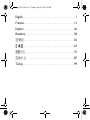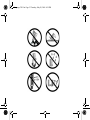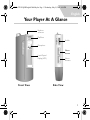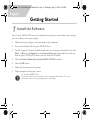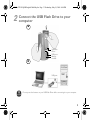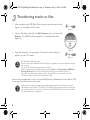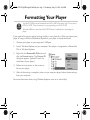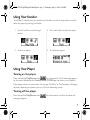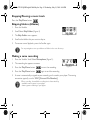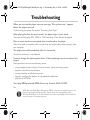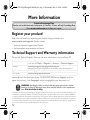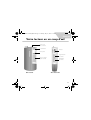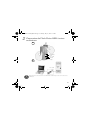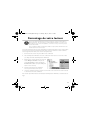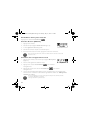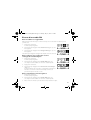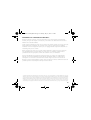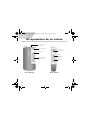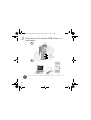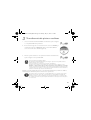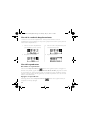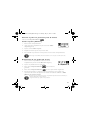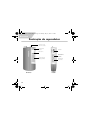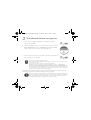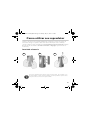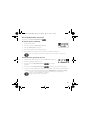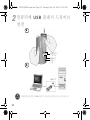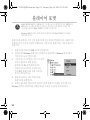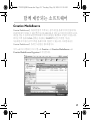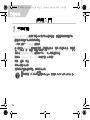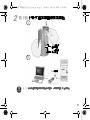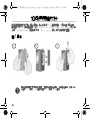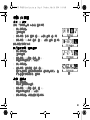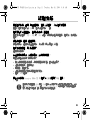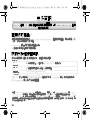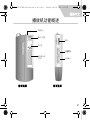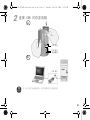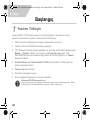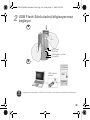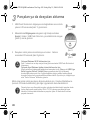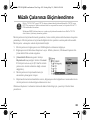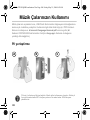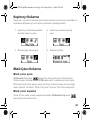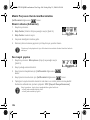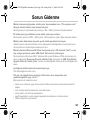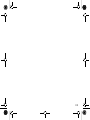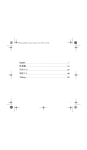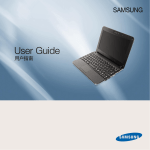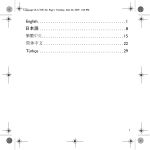Download Creative MUVO TX User`s guide
Transcript
P/N : 03PD051100007 Rev B Quick Start Language TOC.fm Page 1 Thursday, May 20, 2004 4:34 PM English . . . . . . . . . . . . . . . . . . . . . . . . . . . . . . . . . . . . . . . . . . 1 Français . . . . . . . . . . . . . . . . . . . . . . . . . . . . . . . . . . . . . . . . 13 Español . . . . . . . . . . . . . . . . . . . . . . . . . . . . . . . . . . . . . . . . 26 Brasileiro. . . . . . . . . . . . . . . . . . . . . . . . . . . . . . . . . . . . . . . 38 . . . . . . . . . . . . . . . . . . . . . . . . . . . . . . . . . . . . . . . . 50 . . . . . . . . . . . . . . . . . . . . . . . . . . . . . . . . . . . . . . . . 63 . . . . . . . . . . . . . . . . . . . . . . . . . . . . . . . . . . . . . . . 75 . . . . . . . . . . . . . . . . . . . . . . . . . . . . . . . . . . . . . . 87 Türkçe . . . . . . . . . . . . . . . . . . . . . . . . . . . . . . . . . . . . . . . . 99 Language TOC.fm Page 2 Thursday, May 20, 2004 4:34 PM MuVo TX FM QSB English 20th May.fm Page 1 Wednesday, May 19, 2004 4:44 PM English Your Player At A Glance Earphone connector Play/Pause Scroller Microphone Volume Increase Liquid Crystal Display (LCD) Front View Volume Decrease Side View 1 MuVo TX FM QSB English 20th May.fm Page 2 Wednesday, May 19, 2004 4:44 PM English Getting Started 1 Install the Software Your Creative MuVo TX FM comes with software that helps you create audio tracks, manage your music library and use your player. 1. Make sure that your player is not connected to your computer. 2. Insert the Installation CD into your CD-ROM drive. 3. The disc supports Windows AutoPlay mode and starts running automatically. If not, click Start → Run. In the Open box, type d:\ctrun\ctrun.exe (replace d:\ with the drive letter of your CD/DVD-ROM drive), and then click the OK button. 4. Click the Install software for Creative MuVo TX FM to select it. 5. Click the OK button. 6. Follow the instructions on the screen. 7. When prompted, restart your system. For Windows 2000/XP users: To install the software, you must log in as the computer administrator. For more information, refer to your operating system's online Help. 2 MuVo TX FM QSB English 20th May.fm Page 3 Wednesday, May 19, 2004 4:44 PM the USB Flash Drive to your 2 Connect computer a b USB Flash Drive USB port Battery module USB port Do not press the buttons on your USB Flash Drive while connecting it to your computer. 3 MuVo TX FM QSB English 20th May.fm Page 4 Wednesday, May 19, 2004 4:44 PM 3 Transferring tracks or files 1. After connecting the USB Flash Drive to your computer, you will see Figure 1 on the player's LCD screen. Figure 1 2. On your Desktop, right-click the My Computer icon, and then click Explore. The USB Flash Drive appears as a removable disk icon (Figure 2). 3. Drag and drop files into your player. During the transfer, Figure 3 appears on the LCD screen. Figure 2 Figure 3 For Windows 98 SE users only: Do not remove the USB Flash Drive until Figure 1 appears on the screen again for at least five seconds. For other Windows operating system users only: Make sure you stop your player properly, using the Eject or Safely remove USB Mass Storage Device option, before disconnecting it from your computer. Failure to disconnect the player properly can result in corrupted files or music tracks. See the “Troubleshooting” section in this booklet for details. You can also use applications such as Creative MediaSource (included with the Installation CD) to manage the music tracks in your player. Music tracks are played in alphanumeric order starting with the tracks in the root level followed by those in folders. The MuVo TX FM will only play supported music tracks that are stored in either the root level or the first level of a folder. Tracks stored in sub-folders of a folder will not be recognized. 4 MuVo TX FM QSB English 20th May.fm Page 5 Wednesday, May 19, 2004 4:44 PM Formatting Your Player Your MuVo TX FM must be formatted in the FAT or FAT16 file system only. Do not select FAT32 or NTFS. Those formats are not recognized by your MuVo TX FM. Windows 98SE users must have MuVo TX FM drivers installed before formatting the player. If you need to format your player, back up the files in your player first. When you format your player, all songs and files will be deleted. By default, your player is already formatted. 1. Connect your player to your computer's USB port. 2. Launch Windows Explorer on your computer. Your player is recognized as a Removable Disk in Windows Explorer. 3. Right-click the Removable Disk icon and click the Format option. The Format F:\ dialog box appears (replace F:\ with the drive letter of your player). 4. Follow the instructions on the screen to format your player. 5. After the formatting is complete, make sure you stop your player before disconnecting it from your computer. For more information about using Windows Explorer, refer to its online Help. 5 MuVo TX FM QSB English 20th May.fm Page 6 Wednesday, May 19, 2004 4:44 PM How To Use Your Player Remember to unplug the USB Flash Drive from your computer and insert it into the battery module before turning on the player. For more usage information, refer to the PDF User's Guide. Go to d:\manual\<language>\manual.pdf (replace d:\ with the drive letter of your CD\DVD-ROM drive and <language> with the language the document is in). Inserting the battery a b c The life of a battery depends on the type of battery used. It is recommended that you use an alkaline battery. With an alkaline battery, you can play up to fourteen hours worth of .MP3 files or eleven hours of .WMA files. 6 MuVo TX FM QSB English 20th May.fm Page 7 Wednesday, May 19, 2004 4:44 PM Using Your Scroller "Scroll Select", indicates that you should use the Scroller to scroll through options, and then select the option by pressing the Scroller. 1. Use the Scroller to scroll through options. 3. Press the Scroller to select the option. 2. Scroll to an option. 4. The selection appears. Using Your Player Turning on the player Press and hold the Play/Pause button for a few seconds. The Creative logo appears on the screen, followed by the Creative MuVo TX FM logo, and there is music playback. If your player contains no audio tracks, the message "No Music" or "No Recording" will appear onscreen, depending on whether you are in Music or Recordings mode. Turning off the player Press and hold the Play/Pause button message disappears for a few seconds until after the Power off 7 MuVo TX FM QSB English 20th May.fm Page 8 Wednesday, May 19, 2004 4:44 PM Stopping/Pausing a music track Press the Play/Pause button . Skipping folders (Albums) 1. Press the Scroller. 2. Scroll Select Skip Folder (Figure 4). 3. The Skip Folder menu appears. Figure 4 4. Scroll to the folder that you want to skip to. 5. To resume normal playback, press the Scroller again. For easy navigation, store your albums as folders in the root directory. Making a voice recording 1. Press the Scroller. Scroll Select Microphone (Figure 5). 2. The recording bar appears onscreen. 3. Press the Play/Pause button to start the recording. 4. Press the Play/Pause button again to end the recording. 5. A name is automatically assigned to your recording and is saved in your player. The naming convention typically used is: VOC [Current File Number]. When recording, the available recording time is determined by: - available memory space in your player. - battery power remaining in your player. 8 Figure 5 MuVo TX FM QSB English 20th May.fm Page 9 Wednesday, May 19, 2004 4:44 PM Listening to FM radio To change the FM region Perform these steps first when scanning for stations for the first time. 1. Press the Scroller. The Main Menu appears. 2. Scroll Select the Settings icon (Figure 6). A list appears. 3. Scroll Select the FM Region icon (Figure 7). A list appears. Figure 6 Scroll Select the region that you are in. To perform an autoscan and autosave 1. Press the Scroller. The Main Menu appears. 2. Scroll Select the FM Radio icon (Figure 8). A radio frequency appears on the LCD screen. 3. Press the Scroller. 4. Scroll Select the Autoscan icon (Figure 9). The player scans and stores channels it detects. At the end of the autoscan, it plays the first channel. Figure 7 Figure 8 Figure 9 To select a channel 1. Press the Scroller. The Main Menu appears. 2. Scroll Select the FM Radio icon (Figure 8). A radio frequency appears on the LCD screen. 3. Turn the Scroller to select the preset channel you want. 9 MuVo TX FM QSB English 20th May.fm Page 10 Wednesday, May 19, 2004 4:44 PM Software Included Creative MediaSource Creative MediaSource allows you to rip CDs and create high quality digital audio files, play and organize media files on your computer as well as transfer music tracks or files seamlessly to and from your player. Special features such as SMARTFIT, using intelligent track management and WMA compression, enable you to transfer a higher number of music tracks to your player. For more information, refer to the Creative MediaSource online Help. Go to Start → Programs/All Programs → Creative → Creative MediaSource → Creative MediaSource Organizer. 10 MuVo TX FM QSB English 20th May.fm Page 11 Wednesday, May 19, 2004 4:44 PM Troubleshooting When you turn on the player, an error message “File system error” appears before the player turns off. Try formatting your player. See section "Formatting Your Player". After playing the first few music tracks, the player skips a music track. The player will only play .MP3, .WMA or .WAV recordings. Other files will be skipped. Files or music tracks are corrupted when transferred to the player. After the transfer is complete, make sure you stop your player before disconnecting it from your computer. The player turns off immediately after it is turned on. Check that the battery is not depleted. I have to change the battery quite often. Is there anything I can do to make it last longer? Some operations consume more battery power: • • • • • a long backlight timeout setting. A shorter timeout conserves battery power. frequent use of fast forward/reverse. turning the player on/off too many times. frequent use of passive speakers or high-powered headphones. playback of .WMA files. Can I play DRM-protected WMA files on my Creative MuVo TX FM? Yes. WMA files with Digital Rights Management (DRM) code cannot be transferred into your player using a drag-and-drop operation. Transfer these files using applications like Windows Media Player or Creative MediaSource. Refer to your player’s User’s Guide for more information on transferring audio. 11 MuVo TX FM QSB English 20th May.fm Page 12 Wednesday, May 19, 2004 4:44 PM More Information Creative Knowledge Base Resolve and troubleshoot technical queries at Creative's 24-hour self-help Knowledge Base. Go to www.creative.com and select your region. Register your product! Enjoy a host of benefits by registering your product during installation, or at www.creative.com/register. Benefits include: • Service and product support from Creative • Exclusive updates on promotions and events. Technical Support and Warranty information You can find Technical Support, Warranty and other information in the Installation CD. Technical Support Warranty Regulatory User’s Guide d:\support\<language>\support.pdf You can also click Start → Programs → Creative → Technical Support d:\warranty\<region>\<language>\warranty.pdf Please keep your Proof of Purchase for the duration of the warranty period. d:\fcc\<language>\doc.pdf d:\manual\<language>\manual.pdf (replace d:\ with the drive letter of your CD-ROM/DVD-ROM drive, <region> with the region that you are in, and <language> with the language that your document is in) WARNING: Handling the cord(s) on this product may expose you to lead, a chemical known to the State of California to cause cancer and birth defects or other reproductive harm. Wash hands after handling. Copyright © 2004 Creative Technology Ltd. All rights reserved. The Creative logo, MuVo and Creative MediaSource are trademarks or registered trademarks of Creative Technology Ltd. in the United States and/or other countries. NOMAD is a registered trademark of Aonix and is used by Creative Technology Ltd. and/or its affiliates under license. Microsoft, Windows and the Windows logo are registered trademarks of Microsoft Corporation. All other products are trademarks or registered trademarks of their respective owners and are hereby recognized as such. All specifications are subject to change without prior notice. Actual contents may differ slightly from those pictured. 12 CLI_MuVo TX FM QSB.book Page 13 Thursday, May 13, 2004 12:33 PM Français Votre lecteur en un coup d'œil Connecteur des écouteurs Lecture/Pause Molette Microphone Augmentation du volume Ecran à cristaux liquides (LCD) Vue avant Diminution du volume Vue latérale 13 CLI_MuVo TX FM QSB.book Page 14 Thursday, May 13, 2004 12:33 PM Français Démarrage 1 Installation du logiciel Votre Creative MuVo TX FM est livré avec un logiciel qui permet de créer des pistes audio, de gérer une bibliothèque de musique et d'utiliser le lecteur. 1. Assurez-vous que le lecteur n’est pas connecté à l’ordinateur. 2. Insérez le CD d'installation dans le lecteur de CD-ROM. 3. Le disque prend en charge le mode exécution automatique de Windows et démarre automatiquement. Dans le cas contraire, cliquez sur Démarrer → Exécuter. Dans le champ Ouvrir, tapez d:\ctrun\ctrun.exe (remplacez d:\ par la lettre de votre lecteur de CD/DVD-ROM), puis cliquez sur le bouton OK. 4. Cliquez sur l’option Installer le logiciel pour Creative MuVo TX FM pour la sélectionner. 5. Cliquez sur le bouton OK. 6. Suivez les instructions apparaissant à l'écran. 7. A l'invite, redémarrez votre système. Pour les utilisateurs Windows 2000/XP : Pour installer le logiciel, vous devez vous connecter en tant qu'administrateur système. Pour plus d'informations, consultez l'aide en ligne de votre système d'exploitation. 14 CLI_MuVo TX FM QSB.book Page 15 Thursday, May 13, 2004 12:33 PM du Flash Drive USB à votre 2 Connexion ordinateur a b Flash Drive USB Port USB Module de pile Port USB N’appuyez pas sur les boutons de votre Flash Drive USB lorsque vous le connectez à votre ordinateur. 15 CLI_MuVo TX FM QSB.book Page 16 Thursday, May 13, 2004 12:33 PM 3 Transfert de pistes ou de fichiers 1. Après connexion du Flash Drive USB à votre ordinateur, Figure 1 apparaît sur l’écran LCD du lecteur. 2. Sur votre Poste de travail, cliquez avec le bouton droit sur l'icône Poste de travail, puis sur Explorer. L’icône du Flash Drive USB représente un disque amovible (Figure 2). 3. Glissez-déplacez les fichiers vers votre lecteur. Lors du transfert, Figure 3 apparaît sur l’écran LCD. Figure 1 Figure 2 Figure 3 Pour les utilisateurs Windows 98 Deuxième Edition uniquement : Ne retirez pas le Flash Drive USB jusqu’à ce que la figure 1 apparaisse de nouveau à l’écran pendant au moins cinq secondes. Pour les utilisateurs d’autres systèmes d’exploitation Windows uniquement : Assurez-vous de correctement arrêter votre lecteur, en utilisant l’option Ejecter ou Supprimer le périphérique de stockage USB en toute sécurité, avant de le déconnecter de votre ordinateur. Les fichiers ou les pistes musicales risquent d’être corrompus si le lecteur n’est pas correctement déconnecter. Reportez-vous à la section « Dépannage » de cette brochure pour plus de détails. Vous pouvez également utiliser des applications telles que Creative MediaSource (inclus sur le CD d’installation) pour gérer les pistes musicales sur votre lecteur. Les pistes musicales sont lues dans un ordre alphanumérique, en commençant par les pistes situées à la racine suivies de celles situées dans les dossiers. Le lecteur MuVo TX FM ne lit que les pistes musicales prises en charge qui sont stockées soit à la racine, soit dans le premier niveau de dossier. Les pistes stockées dans les sous-dossiers ne sont pas reconnues. 16 CLI_MuVo TX FM QSB.book Page 17 Thursday, May 13, 2004 12:33 PM Formatage de votre lecteur Votre lecteur MuVo TX FM doit être formaté au format de système de fichiers FAT ou FAT16 uniquement. Ne sélectionnez pas le format FAT32 ou NTFS. Si ces options sont disponibles sur votre système d’exploitation, ces formats ne sont pas reconnus par votre lecteur MuVo TX FM. Pour les utilisateurs Windows 98 Deuxième Edition, les pilotes MuVo TX FM doivent être installés avant de formater le lecteur. Si vous devez formater votre lecteur, sauvegardez tout d’abord les fichiers qui se trouvent dans votre lecteur. Lorsque vous formatez votre lecteur, toutes les chansons et tous les fichiers seront supprimés. Par défaut, votre lecteur est déjà formaté. 1. Connectez votre lecteur au port USB de votre ordinateur. 2. Lancez l’Explorateur Windows sur votre ordinateur. Votre lecteur est reconnu en tant que disque amovible dans l’Explorateur Windows. 3. Cliquez avec le bouton droit de la souris sur l’icône Disque amovible et cliquez sur l’option Formater. La boîte de dialogue Formater F:\ s’affiche (remplacez F:\ par la lettre de votre lecteur). 4. Suivez les instructions qui s'affichent à l’écran pour formater votre lecteur. 5. Une fois le formatage terminé, assurez-vous de mettre votre lecteur hors tension avant de le déconnecter de votre ordinateur. Pour obtenir plus d’informations sur l’utilisation de l’Explorateur Windows, consultez l’aide en ligne. 17 CLI_MuVo TX FM QSB.book Page 18 Thursday, May 13, 2004 12:33 PM Utilisation de votre lecteur N'oubliez pas de déconnecter le Flash Drive USB de votre ordinateur et de l'insérer dans le module de pile avant de mettre le lecteur sous tension. Pour plus d’informations d’utilisation, consultez le Guide de l’utilisateur au format PDF. Sélectionnez d:\manual\<langue>\manual.pdf (remplacez d:\ par la lettre de votre lecteur de CD/DVD-ROM et <langue> par la langue de rédaction du document). Insertion de la pile a b c La durée de vie d’une pile dépend du type de pile utilisée. Il est recommandé d’utiliser une pile alcaline. Avec une pile alcaline, vous pouvez écouter jusqu’à quatorze heures de fichiers .MP3 ou jusqu’à onze heures de fichiers .WMA. 18 CLI_MuVo TX FM QSB.book Page 19 Thursday, May 13, 2004 12:33 PM Utilisation de votre molette « Sélectionnez par navigation » signifie que vous devez utiliser la molette pour parcourir les options et sélectionner l’option souhaitée en appuyant sur la molette. 1. Utilisez la molette pour faire défiler les options. 3. Appuyez sur la molette pour sélectionner l'option de votre choix. 2. Parcourez les options pour rechercher celle souhaitée. 4. La sélection apparaît. Utilisation du lecteur Mise sous tension du lecteur Appuyez sur le bouton Lecture/Pause pendant quelques secondes. Le logo Creative s’affiche, suivi du logo Creative MuVo TX FM, puis la musique est jouée. Si votre lecteur ne contient aucune piste audio, le message « Pas de musique » ou « Pas d’enregistrement voix » s’affichera sur l’écran en fonction du mode dans lequel vous vous trouvez (Musique ou Enregistrements). Mise hors tension du lecteur Maintenez le bouton Lecture/Pause enfoncé pendant quelques secondes jusqu'à ce que le message Mise hors tension disparaisse. 19 CLI_MuVo TX FM QSB.book Page 20 Thursday, May 13, 2004 12:33 PM Arrêt/Pause d’une piste musicale Appuyez sur le bouton Lecture/Pause . Saut de dossiers (Albums) 1. Appuyez sur la molette. 2. Sélectionnez par navigation Sauter dossier Figure 4). 3. Le menu Ignorer le dossier apparaît. 4. Sélectionnez le dossier auquel vous souhaitez passer. 5. Pour reprendre la lecture normale, appuyez de nouveau sur la molette. Figure 4 Pour une recherche plus facile, stockez vos albums dans des dossiers au niveau du répertoire racine. Création d'un enregistrement vocal 1. Appuyez sur la molette. Sélectionnez par navigation Microphone (Figure 5). 2. La barre d'enregistrement s'affiche à l'écran. 3. Appuyez sur le bouton Lecture/Pause l'enregistrement. 4. Appuyez de nouveau sur le bouton Lecture/Pause l'enregistrement. 5. Un nom est automatiquement attribué à votre enregistrement et est sauvegardé dans votre lecteur. La convention de dénomination généralement utilisée est : VOC [numéro du fichier en cours]. Figure 5 pour démarrer pour arrêter Lors de l’enregistrement, le temps d’enregistrement dépend des éléments suivants : - la mémoire disponible sur le lecteur - l'énergie restante de la pile du lecteur 20 CLI_MuVo TX FM QSB.book Page 21 Thursday, May 13, 2004 12:33 PM Ecoute d’une radio FM Pour modifier la région FM Effectuez tout d’abord les étapes ci-dessous lorsque vous recherchez des stations pour la première fois. 1. Appuyez sur la molette. Le menu principal apparaît. 2. Sélectionnez par navigation l'icône Paramètres (Figure 6). Une liste apparaît. 3. Figure 6 Sélectionnez par navigation l'icône Région FM (Figure 7). Une liste apparaît. Sélectionnez par navigation la région dans laquelle vous vous trouvez. Pour réaliser une recherche et une sauvegarde automatiques 1. Appuyez sur la molette. Le menu principal apparaît. 2. Sélectionnez par navigation l'icône Radio FM (Figure 8). Une fréquence radio s’affiche sur l’écran à cristaux liquides. 3. Appuyez sur la molette. 4. Sélectionnez par navigation l'icône Recherche automatique (Figure 9). Le lecteur effectue une recherche et sauvegarde les fréquences détectées. Une fois la recherche automatique terminée, la première fréquence détectée est lue. Figure 7 Figure 8 Figure 9 Pour sélectionner une fréquence 1. Appuyez sur la molette. Le menu principal apparaît. 2. Sélectionnez par navigation l'icône Radio FM (Figure 8). Une fréquence radio s’affiche sur l’écran à cristaux liquides. 3. Faites tourner la molette pour sélectionner la présélection requise. 21 CLI_MuVo TX FM QSB.book Page 22 Thursday, May 13, 2004 12:33 PM Logiciel inclus Creative MediaSource Creative MediaSource vous aide à extraire des CD, créer des fichiers audio numériques de haute qualité, lire et organiser des fichiers multimédia sur votre ordinateur ainsi que transférer des pistes ou des fichiers de musique de manière transparente depuis et vers votre lecteur ! Des fonctionnalités spéciales telles que SMARTFIT, qui utilise un système de gestion des pistes intelligent et une compression WMA, vous permettent de transférer encore plus de pistes audio vers votre lecteur. Pour plus d'informations, consultez l'aide en ligne de Creative MediaSource. Allez dans Démarrer → Programmes/ Tous les programmes → Creative → Creative MediaSource → Creative MediaSource Organiseur. 22 CLI_MuVo TX FM QSB.book Page 23 Thursday, May 13, 2004 12:33 PM Dépannage Lorsque vous mettez le lecteur sous tension, un message d’erreur du type « erreur système de fichiers » s’affiche avant que le lecteur s’éteigne. Essayez de formater votre lecteur. Reportez-vous à la section « Formatage de votre lecteur ». Après avoir lu les premières pistes musicales, le lecteur saute une piste musicale. Le lecteur ne lit que les enregistrements au format .MP3, .WMA ou .WAV. Les autres fichiers seront ignorés. Des fichiers ou pistes musicales sont endommagés lors du transfert vers le lecteur. Une fois le transfert terminé, assurez-vous de mettre votre lecteur hors tension avant de le déconnecter de votre ordinateur. Le lecteur s'éteint immédiatement après sa mise sous tension. Vérifiez que la pile utilisée n'est pas épuisée. Je dois changer la pile régulièrement. Existe-t-il un moyen pour la faire durer plus longtemps ? Certaines opérations nécessitent davantage d'énergie : • l'activation de l'éclairage de fond pendant une longue période. Un délai plus court préserve l'énergie de la pile. • l'utilisation fréquente d'avances et de retours rapides. • la mise sous/hors tension trop fréquente du lecteur. • l'utilisation fréquente de haut-parleurs passifs ou d'écouteurs très puissants. • la lecture de fichiers .WMA Puis-je lire des fichiers WMA protégés par les lois de gestion des droits numériques sur mon lecteur Creative MuVo TX FM ? Oui. Les fichiers WMA avec un code de gestion numérique des droits (DRM) ne peuvent pas être transférés sur votre lecteur en utilisant un glisser-déplacer. Transférez ces fichiers en utilisant des applications telles que Windows Media Player ou Creative MediaSource. Reportez-vous au guide de l’utilisateur du lecteur pour obtenir des informations supplémentaires sur le transfert d’éléments audio. 23 CLI_MuVo TX FM QSB.book Page 24 Thursday, May 13, 2004 12:33 PM Pour plus d'informations Creative Knowledgebase Pour résoudre un problème technique, utilisez la base de connaissances (Knowledgebase) de Creative, disponible 24 heures sur 24. Visitez le site www.creative.com et sélectionnez votre région. Enregistrez votre produit ! Profitez d'une multitude d'avantages en enregistrant votre produit pendant l'installation ou sur le site www.creative.com/register. Les avantages sont les suivants : • Assistance produit et service de Creative • Informations exclusives sur des promotions et événements. Informations sur l’assistance technique et la garantie Vous trouverez des informations sur l’assistance technique, sur la garantie et autres sur le CD d’installation. Support technique Garantie Réglementation Guide de l’utilisateur d:\support\<langue>\support.pdf Vous pouvez également cliquer sur Démarrer → Programmes → Creative → Assistance technique. d:\warranty\<région>\<langue>\warranty.pdf Veuillez conserver votre preuve d’achat pendant la durée de la période de garantie. d:\fcc\<langue>\doc.pdf d:\manual\<langue>\manual.pdf (remplacez d:\ par la lettre de votre lecteur de CD-ROM/DVD-ROM, <région> par votre région et <langue> par la langue de rédaction du document) 24 CLI_MuVo TX FM QSB.book Page 25 Thursday, May 13, 2004 12:33 PM IMPORTANT- A LIRE AVEC ATTENTION : Ecouter de manière prolongée, à un très haut volume sonore de la musique (au dessus de 80 decibels), au moyen d'un casque ou d'écouteurs, peut entraîner une détérioration irreversible et définitive de vos facultés auditives. L’usage répété et habituel d’un casque ou d’écouteurs à un niveau de volume sonore trop élevé peut donner l'impression à l'utilisateur que le volume sonore émis par l’appareil n'est pas suffisant. L’utilisateur sera tenté d’augmenter, petit à petit, son réglage habituel, risquant ainsi d'atteindre un niveau dangereux pour ses oreilles. Afin de protéger votre santé, et vos oreilles, veillez à maintenir le volume de la sortie casque de votre Creative Jukebox à un niveau adapté et à interrompre son utilisation régulièrement et particulièrement si des symptômes, comme des troubles de l'ouïe, se manifestent. Votre produit Creative accompagné des écouteurs fournis, est conforme à la règlementation française concernant les baladeurs musicaux (Arrêté du 24 Juillet 1998). Les caractéristiques techniques de ces écouteurs se trouvent dans le manuel en ligne et/ou sur le site internet de Creative. Si vous choisissez d'utiliser un autre casque ou d'autres écouteurs, veuillez vous assurer au préalable que leurs caractéristiques techniques soient les mêmes. Copyright © 2004 Creative Technology Ltd. Tous droits réservés. Le logo Creative, MuVo et Creative MediaSource sont des marques commerciales ou des marques déposées de Creative Technology Ltd. aux Etats-Unis et/ou dans d’autres pays. NOMAD est une marque déposée de Aonix et est utilisée par Creative Technology Ltd. et/ou ses filiales sous accord de licence. Microsoft, Windows et le logo Windows sont des marques déposées de Microsoft Corporation. Tous les autres produits sont des marques commerciales ou des marques déposées de leurs détenteurs respectifs et sont ainsi reconnus comme tels. Toutes les caractéristiques sont sujettes à modification sans préavis. Le contenu réel peut être différent de ce qui est présenté dans ce guide. 25 CLI_MuVo TX FM QSB.book Page 26 Thursday, May 13, 2004 12:33 PM Español El reproductor de un vistazo Conector para auriculares Reproducir/pausa Rueda de desplazamiento Micrófono Subir volumen Pantalla de cristal líquido (LCD) Vista frontal 26 Reducir volumen Vista lateral CLI_MuVo TX FM QSB.book Page 27 Thursday, May 13, 2004 12:33 PM Español Primeros pasos 1 Instalar el software El Creative MuVo TX FM se entrega con software para crear pistas de audio, gestionar la biblioteca de música y utilizar el reproductor. 1. Compruebe que el reproductor no está conectado al ordenador. 2. Introduzca el CD de instalación en la unidad de CD-ROM. 3. El disco admite el modo Reproducción automática de Windows y comienza a ejecutarse automáticamente. Si no es así, haga clic en Inicio → Ejecutar. En el cuadro Abrir, escriba d:\ctrun\ctrun.exe (sustituya d:\ por la letra de la unidad de su CD/DVD-ROM) y luego haga clic en Aceptar. 4. Haga clic en Instalar software para Creative MuVo TX FM para seleccionarla. 5. Haga clic en el botón Aceptar. 6. Siga las instrucciones en pantalla. 7. Si se le pide, reinicie el ordenador. Para usuarios de Windows 2000/XP: Para instalar el software, deben iniciar sesión como administrador del sistema. Para obtener más información, consulte la ayuda en línea de su sistema operativo. 27 CLI_MuVo TX FM QSB.book Page 28 Thursday, May 13, 2004 12:33 PM de la unidad USB Flash a su 2 Conexión ordenador a b Unidad USB Flash Puerto USB Módulo de la batería Puerto USB No pulse los botones de la unidad USB Flash mientras esté conectándola al ordenador. 28 CLI_MuVo TX FM QSB.book Page 29 Thursday, May 13, 2004 12:33 PM 3 Transferencia de pistas o archivos 1. Una vez conectada la unidad USB Flash al ordenador, aparece la Figura 1 en la pantalla LCD del reproductor. 2. En el escritorio, haga clic con el botón derecho en el icono Mi PC y, a continuación, haga clic en Explorar. Aparece la unidad USB Flash como un icono de disco extraíble (Figura 2). 3. Arrastre y suelte archivos en el reproductor. Durante la transferencia, aparece la Figura 3 en la pantalla LCD. Figura 1 Figura 2 Figura 3 Sólo para usuarios de Windows 98 SE: No extraiga la unidad USB Flash hasta que la figura 1 aparezca en la pantalla de nuevo durante al menos cinco segundos. Sólo para usuarios de otros sistemas operativos de Windows: Asegúrese de que detiene el reproductor de manera adecuada, mediante la opción Expulsar o Quitar el dispositivo de almacenamiento masivo USB con seguridad antes de desconectarlo del ordenador. La desconexión inapropiada del reproductor podría ocasionar daños en los archivos o en las pistas de música. Consulte la sección “Solución de problemas” del folleto para obtener más información. También se pueden utilizar aplicaciones, como Creative MediaSource (incluida en el CD de instalación) para administrar pistas de música en el reproductor. Las pistas de música se reproducen en orden alfanumérico, que comienza con las pistas ubicadas en el nivel de raíz y sigue con las situadas en carpetas. El MuVo TX FM sólo reproduce pistas de música compatibles que estén almacenadas bien en el nivel de raíz o en el primer nivel de una carpeta. Las pistas almacenadas en subcarpetas de una carpeta no se reconocerán. 29 CLI_MuVo TX FM QSB.book Page 30 Thursday, May 13, 2004 12:33 PM Formato del reproductor Se debe dar formato al MuVo TX FM sólo en el sistema de archivos FAT o FAT16. No seleccione FAT32 o NTFS. Aunque estas opciones estén disponibles en el sistema operativo, el reproductor MuVo TX FM no reconoce estos formatos. Los usuarios de Windows 98 SE deben instalar los controladores de MuVo TX FM antes de dar formato al reproductor. Si necesita formatear el reproductor, primero realice copias de seguridad de los archivos del reproductor. Cuando formatee el reproductor, se borrarán todas las canciones y archivos. De manera predeterminada, el reproductor se entrega formateado. 1. Conecte el reproductor al puerto USB del ordenador. 2. Inicie el Explorador de Windows en el ordenador. El reproductor se reconoce como un disco extraíble en el Explorador de Windows. 3. Haga clic con el botón derecho en el icono Disco extraíble y haga clic en la opción Dar formato. Aparece el cuadro de diálogo Dar formato F:\ (sustituya F:\ por la letra de unidad del reproductor). 4. Siga las instrucciones en pantalla para formatear el reproductor. 5. Después de finalizar el formato, asegúrese de detener el reproductor antes de desconectarlo del ordenador. Si desea obtener más información sobre el uso del Explorador de Windows, consulte su ayuda en línea. 30 CLI_MuVo TX FM QSB.book Page 31 Thursday, May 13, 2004 12:33 PM Cómo utilizar el reproductor Recuerde desenchufar la unidad USB Flash del equipo e insertarla en el módulo de la batería antes de encender el reproductor. Para obtener más información, consulte la Guía del usuario en formato PDF. Acceda a d:\manual\<language>\manual.pdf (sustituya d:\ por la letra de la unidad de CD\DVD-ROM y <language> por el idioma en que está el documento). Inserción de la batería a b c La duración de una batería depende del tipo de batería que se utilice. Se recomienda la utilización de una pila alcalina. Con una pila alcalina, se pueden reproducir hasta catorce horas de archivos .MP3 u once horas de archivos .WMA. 31 CLI_MuVo TX FM QSB.book Page 32 Thursday, May 13, 2004 12:33 PM Uso de la rueda de desplazamiento “Seleccionar con rueda de desplazamiento” indica que debe utilizar la rueda de desplazamiento para desplazarse por las opciones y después seleccionar la opción pulsando dicha rueda de desplazamiento. 1. Utilice la rueda de desplazamiento para desplazarse por las opciones. 3. Pulse la rueda de desplazamiento para seleccionar una opción. 2. Desplazarse a una opción. 4. Aparece la selección. Uso del reproductor Encienda el reproductor Pulse el botón Reproducir/Pausa durante unos segundos. Aparece el logotipo de Creative en la pantalla, seguido del logotipo Creative MuVo TX FM y hay música de fondo. Si el reproductor no contiene pistas de audio, se mostrará el mensaje “No Music” (No hay música) o “No Recording” (No hay grabación) en pantalla, dependiendo de si está en modo Música o modo Grabación. Apague el reproductor Mantenga pulsado el botón Reproducir/Pausa desaparezca el mensaje Apagado 32 durante unos segundos hasta que CLI_MuVo TX FM QSB.book Page 33 Thursday, May 13, 2004 12:33 PM Detener o poner en pausa una pista de música Pulse el botón Reproducir/Pausa . Saltar carpetas (álbumes) 1. Pulse la rueda de desplazamiento. 2. Utilice la rueda de desplazamiento para seleccionar Saltar carpeta (Figura 4). Figura 4 3. Aparece el menú Saltar carpeta. 4. Desplácese hasta la carpeta a la que desea saltar. 5. Para reanudar la reproducción normal, pulse de nuevo la rueda de desplazamiento. Para navegar con facilidad, almacene los álbumes como carpetas en el directorio raíz. Realización de una grabación de voz 1. Pulse la rueda de desplazamiento. Utilice la rueda de desplazamiento para seleccionar Micrófono (Figura 5). 2. Aparece en pantalla la barra de grabación. 3. Pulse el botón Reproducir/Pausa grabación. para comenzar la 4. Pulse el botón Reproducir/Pausa de nuevo para terminar la grabación. 5. De manera automática, se asigna un nombre a la grabación y ésta se guarda en el reproductor. El convenio de asignación de nombres normalmente utilizado es: VOC [Número de archivo actual]. Figura 5 Al grabar, tenga en cuenta que el tiempo de grabación disponible viene determinado por: - memoria disponible en el reproductor. - carga de la batería que queda en el reproductor 33 CLI_MuVo TX FM QSB.book Page 34 Thursday, May 13, 2004 12:33 PM Escuchar una estación de radio FM Para cambiar la región de FM Realice primero estos pasos la primera vez que busque emisoras. 1. Pulse la rueda de desplazamiento. Aparece el Menú principal. 2. Utilice la rueda de desplazamiento para seleccionar el icono Configuración (Figura 6). Aparece una lista. 3. Utilice la rueda de desplazamiento para seleccionar el icono Región FM (Figura 7). Aparece una lista. Utilice la rueda de desplazamiento para seleccionar la zona en la que se encuentra. Figura 6 Figura 7 Para realizar una exploración y guardado automáticos 1. Pulse la rueda de desplazamiento. Aparece el Menú principal. 2. Utilice la rueda de desplazamiento para seleccionar el icono Radio FM (Figura 8). Aparece una frecuencia de radio en la pantalla LCD. 3. Pulse la rueda de desplazamiento. 4. Utilice la rueda de desplazamiento para seleccionar el icono Explorar automáticamente (Figura 9). El reproductor buscará y almacenará los canales que detecte. Al finalizar la exploración automática, reproducirá el primer canal. Figura 8 Figura 9 Para seleccionar un canal 1. Pulse la rueda de desplazamiento. Aparece el Menú principal. 2. Utilice la rueda de desplazamiento para seleccionar el icono Radio FM (Figura 8). Aparece una frecuencia de radio en la pantalla LCD. 3. Gire la rueda de desplazamiento para seleccionar el canal predeterminado que desee. 34 CLI_MuVo TX FM QSB.book Page 35 Thursday, May 13, 2004 12:33 PM Software incluido Creative MediaSource Creative MediaSource permite extraer CDs y crear archivos de audio digital de gran calidad, reproducir y organizar archivos de música en el ordenador y transferir pistas o archivos de música sin interrupción, del equipo al reproductor y viceversa. Funciones especiales, como SMARTFIT, que utilizan gestión de pistas inteligente y compresión de WMA, le permiten transferir un gran número de pistas de música al reproductor. Para obtener más información, consulte la ayuda en línea de Creative MediaSource. Vaya a Inicio → Programas/Todos los programas → Creative → Creative MediaSource → Creative MediaSource Organizer. 35 CLI_MuVo TX FM QSB.book Page 36 Thursday, May 13, 2004 12:33 PM Solución de problemas Al encender el reproductor, aparece el mensaje de error "Error del sistema de archivos" y el reproductor se apaga. Intente dar formato al reproductor. Consulte la sección "Formato del reproductor". Después de reproducir las primeras pistas de música, el reproductor salta una pista. El reproductor sólo reproducirá formatos válidos (grabaciones .MP3, .WMA o .WAV). Otros tipos de archivos se saltarán. Los archivos o pistas están corruptos cuando se transfieren al reproductor. Después de finalizar la transferencia, asegúrese de detener el reproductor antes de desconectarlo del ordenador. El reproductor se apaga de inmediato después de encenderse. Compruebe que la batería no está agotada. Tengo que cambiar las baterías con bastante frecuencia. ¿Puedo hacer algo para que duren más tiempo? Algunas operaciones consumen más energía de la batería: • una configuración con un valor alto del tiempo de espera de la iluminación de pantalla. Un tiempo de espera más reducido ahorra energía de la batería. • uso frecuente del avance rápido o del rebobinado. • el encendido y apagado del reproductor muchas veces. • el uso frecuente de altavoces pasivos o de auriculares de alta potencia. • la reproducción de archivos .WMA. ¿Puedo reproducir archivos WMA protegidos con DRM en Creative MuVo TX FM? Sí. Los archivos WMA con código de administración de derechos digitales (DRM) no se pueden transferir al reproductor mediante una operación de “arrastrar y soltar”. Transfiera estos archivos utilizando aplicaciones como Windows Media Player o Creative MediaSource. Consulte la Guía del usuario del reproductor para obtener más información acerca de la transferencia de audio. 36 CLI_MuVo TX FM QSB.book Page 37 Thursday, May 13, 2004 12:33 PM Más información Base de conocimientos de Creative Resuelva y consulte problemas técnicos en la base de conocimientos de autoayuda de Creative, a su disposición 24 horas al día. Acceda a www.creative.com y seleccione la región donde se encuentra. Registre el producto. Disfrute de grandes ventajas registrando el producto durante la instalación o bien en www.creative.com/register. Entre las ventajas se encuentran: • Servicio de atención al cliente de productos y servicios de Creative. • Información actualizada en exclusiva sobre promociones y eventos. Asistencia técnica e información sobre condiciones de garantía. Puede obtener información de asistencia técnica, garantía y de otro tipo en el CD de instalación. Asistencia técnica Garantía Regulatorio Guía del usuario d:\support\<language>\support.pdf También puede hacer clic en Inicio → Programas → Creative → Asistencia técnica d:\warranty\<region>\<language>\warranty.pdf Mantenga el recibo de compra durante todo el período de garantía. d:\fcc\<language>\doc.pdf d:\manual\<language>\manual.pdf (sustituya d:\ por la letra de la unidad de su CD-ROM/DVD-ROM, <region> por la zona en la que se encuentra y <language> por el idioma en que está el documento) Copyright © 2004 Creative Technology Ltd. Todos los derechos reservados. El logotipo de Creative, MuVo y Creative MediaSource son marcas comerciales o marcas comerciales registradas de Creative Technology Ltd. en Estados Unidos y/o en otros países. NOMAD es una marca comercial registrada de Aonix y es utilizada por Creative Technology Ltd. y/o sus afiliados bajo licencia. Microsoft, Windows y el logotipo de Windows son marcas comerciales registradas de Microsoft Corporation. El resto de los productos son marcas comerciales o marcas comerciales registradas de sus propietarios respectivos y se reconocen como tales en el presente documento. Todas las especificaciones podrán ser objeto de modificaciones sin previo aviso. El contenido real podrá variar ligeramente del descrito. 37 CLI_MuVo TX FM QSB.book Page 38 Thursday, May 13, 2004 12:33 PM Brasileiro Ilustração do reprodutor Conector para fones de ouvido Reproduzir/ Pausar Rolador Microfone Aumento de volume Liquid Crystal Display (LCD) Frente 38 Diminuição de volume Lado CLI_MuVo TX FM QSB.book Page 39 Thursday, May 13, 2004 12:33 PM Brasileiro Introdução 1 Instale o software O Creative MuVo TX FM inclui um software que pode ajudá-lo a criar faixas de áudio, gerenciar sua biblioteca de músicas e utilizar o reprodutor. 1. Verifique se o reprodutor não está conectado ao computador. 2. Insira o CD de instalação na unidade de CD-ROM. 3. O disco é submetido ao modo de execução automática do Windows. Caso contrário, clique em Iniciar → Executar. Na caixa Abrir, digite d:\ctrun\ctrun.exe (substitua d:\ pela letra da sua unidade de CD-ROM/DVD-ROM) e clique no botão OK. 4. Clique na opção Instalar software para Creative MuVo TX FM para selecioná-la. 5. Clique no botão OK . 6. Siga as instruções na tela. 7. Quando for solicitado, reinicie o sistema. Para usuários do Windows 2000/XP: Para instalar o software, é necessário efetuar login como administrador do computador. Para obter mais informações, consulte a Ajuda on-line do seu sistema operacional. 39 CLI_MuVo TX FM QSB.book Page 40 Thursday, May 13, 2004 12:33 PM a unidade USB Flash ao 2 Conecte computador. a b Unidade USB Flash Porta USB Módulo da bateria Porta USB Não pressione os botões na unidade USB Flash ao conectá-la ao computador. 40 CLI_MuVo TX FM QSB.book Page 41 Thursday, May 13, 2004 12:33 PM 3 Transferindo faixas ou arquivos 1. Após conectar a unidade USB Flash ao computador, a Figura 1 aparecerá na tela LCD. 2. Na área de trabalho, clique com o botão direito do mouse no ícone Meu Computador e depois em Explorar. A unidade USB Flash aparece como um ícone de disco removível (Figura 2). 3. Arraste e solte os arquivos no reprodutor. Durante a transferência, a Figura 3 aparecerá na tela LCD. Figura 1 Figura 2 Figura 3 Somente para usuários do Windows 98 SE: Não remova a unidade USB Flash até que a Figura 1 apareça novamente na tela por pelo menos cinco segundos. Para usuários de outros sistemas operacionais do Windows: Certifique-se que o reprodutor foi parado devidamente, usando a opção Ejetar ou Remover com Segurança Dispositivo de Armazenamento em Massa USB, antes de desconectá-lo do computador. Falha ao desconectar o reprodutor de forma apropriada pode resultar em arquivos ou faixas de música corrompidos. Consulte a seção “Solução de problemas” neste folheto para obter mais detalhes. Você também pode utilizar aplicativos como o Creative MediaSource (incluído no CD de instalação) para gerenciar as faixas de músicas no seu reprodutor. As faixas de música são reproduzidas em ordem alfanumérica, começando pelas faixas do nível raiz e seguidas pelas faixas armazenadas em pastas. O MuVo TX FM só irá reproduzir faixas compatíveis que estejam armazenadas no nível raiz ou no primeiro nível de uma pasta. Faixas armazenadas em subpastas não serão reconhecidas. 41 CLI_MuVo TX FM QSB.book Page 42 Thursday, May 13, 2004 12:33 PM Formatando o reprodutor O MuVo TX FM deve ser formatado somente no sistema de arquivos FAT ou FAT16. Não selecione FAT32 ou NTFS. Mesmo se estas opções estiverem disponíveis em seu sistema operacional, os formatos não serão reconhecidos pelo MuVo TX FM. Usuários do Windows 98SE devem instalar os drivers para o MuVo TX FM antes da formatação do reprodutor. Se for necessário formatar o reprodutor, faça primeiro um backup dos arquivos que estiverem nele. Quando o reprodutor for formatado, todas as músicas e arquivos serão excluídos. Por padrão, o reprodutor já é formatado. 1. Conecte o reprodutor à porta USB do computador. 2. Inicie o Windows Explorer no computador. O reprodutor é reconhecido como um disco removível no Windows Explorer. 3. Clique com o botão direito do mouse no ícone Disco Removível e então clique na opção Formatar. A caixa de diálogo Formatar F:\ irá aparecer (substitua F:\ pela letra da unidade do reprodutor). 4. Siga as instruções na tela para formatar seu reprodutor. 5. Depois da conclusão da formatação, certifique-se de que o reprodutor esteja parado antes de desconectá-lo do computador. Para obter mais informações sobre como usar o Windows Explorer, consulte a Ajuda on-line do produto. 42 CLI_MuVo TX FM QSB.book Page 43 Thursday, May 13, 2004 12:33 PM Como utilizar seu reprodutor Lembre-se de desconectar a unidade USB Flash do computador e inseri-la no módulo da bateria antes de ligar o reprodutor. Para obter maiores informações sobre a utilização, consulte o Guia de Usuário em PDF. Vá para d:\manual\<language>\manual.pdf (substitua d:\ pela letra da sua unidade de CD-ROM \DVD-ROM e <language> pelo idioma do seu documento). Inserindo a bateria a b c O tempo de vida útil da bateria depende do tipo de bateria usado. É recomendado o uso de baterias alcalinas. Usando uma bateria alcalina é possível reproduzir até quatorze horas de arquivos .MP3 ou onze horas de arquivos .WMA. 43 CLI_MuVo TX FM QSB.book Page 44 Thursday, May 13, 2004 12:33 PM Usando o Rolador "Percorrendo e Selecionando" indica que você deve usar o Rolador para percorrer as opções e então selecionar a opção pressionando o Rolador. 1. Utilize o Rolador para percorrer as opções. 3. Pressione o Rolador para selecionar a opção. 2. Percorra até uma opção. 4. A seleção é exibida. Utilizando o reprodutor Ligando o reprodutor Pressione e mantenha pressionado o botão Reproduzir/Pausar por alguns segundos. O logotipo da Creative aparecerá na tela, seguido pelo logotipo do Creative MuVo TX FM e uma música de fundo. Se não houver nenhuma faixa em seu reprodutor, a mensagem “Sem música” “Sem voz” será exibida na tela, dependendo do modo em que você estiver (Música ou Voz). Desligando o reprodutor Pressione e mantenha pressionado o botão Reproduzir/Pausar segundos, até que a mensagem Desligar desapareça. 44 por alguns CLI_MuVo TX FM QSB.book Page 45 Thursday, May 13, 2004 12:33 PM Parando/Pausando uma faixa Pressione o botão Reproduzir/Pausar . Pulando pastas (álbuns) 1. Pressione o Rolador. 2. Percorra e selecione Pular pasta (Figura 4). 3. O menu Pular pasta irá aparecer. 4. Percorra até a pasta para a qual deseja pular. 5. Para continuar a reprodução normal, pressione o Rolador novamente. Figura 4 Para uma navegação fácil, armazene seus álbuns em forma de pastas no diretório raiz. Fazendo uma gravação de voz 1. Pressione o Rolador. Percorra e selecione Microfone (Figura 5). 2. A barra de gravação aparece na tela. 3. Pressione o botão Reproduzir/Pausar gravação. para iniciar a 4. Pressione o botão Reproduzir/Pausar novamente para encerrar a gravação. 5. Um nome será automaticamente atribuído à sua gravação e armazenado no reprodutor. A convenção de nomenclatura geralmente usada é: VOC [Número do arquivo atual]. Figura 5 Ao gravar, o tempo de gravação disponível é determinado pelos seguintes fatores: espaço em memória disponível no reprodutor energia restante da bateria do reprodutor 45 CLI_MuVo TX FM QSB.book Page 46 Thursday, May 13, 2004 12:33 PM Escutando rádio FM Para alterar a região do rádio FM Efetue as seguintes etapas ao percorrer as estações pela primeira vez. 1. Pressione o Rolador. O menu Principal é exibido. 2. Percorra e selecione o ícone Definições (Figura 6). Uma lista é exibida. 3. Figura 6 Percorra e selecione o ícone Região do FM (Figura 7). Uma lista é exibida. Percorra e selecione a sua região. Figura 7 Para efetuar a verificação e o armazenamento automáticos 1. Pressione o Rolador. O menu Principal é exibido. 2. Percorra e selecione o ícone Rádio FM (Figura 8). Uma freqüência de rádio será exibida na tela LCD. 3. Pressione o Rolador. 4. Percorra e selecione o ícone Verificação automática (Figura 9). O reprodutor verifica e armazena os canais detectados. No fim da verificação automática, a primeira estação será sintonizada. Para selecionar uma estação 1. Pressione o Rolador. O menu Principal é exibido 2. Percorra e selecione o ícone Rádio FM (Figura 8). Uma freqüência de rádio será exibida na tela LCD. 3. Gire o Rolador para selecionar a estação predefinida que deseja. 46 Figura 8 Figura 9 CLI_MuVo TX FM QSB.book Page 47 Thursday, May 13, 2004 12:33 PM Software incluído Creative MediaSource O Creative MediaSource permite a gravação de CDs e a criação de arquivos de áudio de alta qualidade digital, a reprodução e organização de arquivos de mídia em seu computador bem como a transferência de faixas ou arquivos do seu reprodutor e para ele. Recursos especiais como o SMARTFIT, o uso de gerenciamento inteligente de faixa e compactação WMA permite a transferência de um número alto de faixas de músicas para o seu reprodutor. Para obter mais informações, consulte a Ajuda on-line do Creative MediaSource. Vá para Iniciar → Programas/Todos os programas → Creative → Creative MediaSource → Creative MediaSource Organizer. 47 CLI_MuVo TX FM QSB.book Page 48 Thursday, May 13, 2004 12:33 PM Solução de problemas Quando você liga o reprodutor, uma mensagem de erro “Erro de arquivo de sistema” aparece antes que o reprodutor seja desligado. Tente formatar o reprodutor. Consulte a seção "Formatando o reprodutor". Após reproduzir as primeiras faixas de música, o reprodutor pula uma faixa. O reprodutor reproduzirá gravações em .MP3, .WMA ou .WAV. Os outros arquivos serão pulados. Os arquivos ou as faixas são corrompidos quando transferidos para o reprodutor. Depois da conclusão da transferência, certifique-se de que o reprodutor esteja parado antes de desconectá-lo do computador. O reprodutor é desligado logo após ter sido ligado. Verifique se a bateria não está esgotada. Preciso trocar a bateria com bastante freqüência. Existe algo que eu possa fazer para aumentar a sua duração? Algumas operações consomem mais energia da bateria: • Longa configuração de tempo de espera para a luz de fundo. Um tempo de espera menor conserva a energia da bateria. • uso freqüente de avanço/retorno. • Ligar ou desligar o reprodutor muitas vezes. • uso de alto-falantes passivos ou fones de ouvido de alta potência. • reprodução de arquivos .WMA Posso reproduzir arquivos WMA protegidos por DRM no Creative MuVo TX FM? Sim. arquivos WMA com código DRM (Digital Rights Management – Gerenciamento de direitos digitais) não podem ser transferidos para o reprodutor usando o recurso arrastar-e-soltar. Transfira esses arquivos usando aplicativos como o Windows Media Player ou o Creative MediaSource. Consulte o Guia do Usuário do reprodutor para obter mais informações sobre transferência de áudio. 48 CLI_MuVo TX FM QSB.book Page 49 Thursday, May 13, 2004 12:33 PM Mais informações Knowledgebase da Creative Resolva e pesquise sobre as dúvidas técnicas no Knowledgebase de auto-ajuda 24 horas da Creative. Vá para www.creative.com e selecione a sua região. Registre seu produto! Aproveite as diversas vantagens registrando seu produto durante a instalação ou pelo site www.creative.com/register. As vantagens incluem: • Suporte aos produtos e serviços da Creative • Atualizações exclusivas sobre promoções e eventos. Suporte técnico e informações sobre Garantia É possível encontrar informações sobre Suporte técnico, Garantia e outras informações no CD de instalação. Suporte técnico d:\support\<language>\support.pdf Você também pode clicar em Iniciar → Programas → Creative → Suporte técnico Garantia d:\warranty\<region>\<language>\warranty.pdf Lembre-se de guardar sua nota fiscal durante o período de garantia. Regulamento d:\fcc\<language>\doc.pdf Guia do Usuário d:\manual\<language>\manual.pdf (substitua d:\ pela letra da unidade de CD-ROM/DVD-ROM, <region> pela sua região e <language> pelo idioma do seu manual) Copyright © 2004 Creative Technology Ltd. Todos os direitos reservados. O logotipo da Creative, MuVo e Creative MediaSource são marcas comerciais ou registradas da Creative Technology Ltd. nos Estados Unidos e/ou em outros países. NOMAD é marca registrada da Aonix, utilizada pela Creative Technology Ltd. e/ou suas afiliadas sob licença. Microsoft, Windows e o logo do Windows são marcas registradas da Microsoft Corporation. Todos os demais produtos são marcas comerciais ou registradas de seus respectivos proprietários, sendo aqui reconhecidas como tais. Todas as especificações estão sujeitas a alteração sem aviso prévio. O conteúdo real pode diferir um pouco do ilustrado. 49 MuVo TX FM QSB Korean.fm Page 50 Tuesday, May 18, 2004 11:45 AM KO 플레이어 각부 명칭 이어폰 연결잭 재생/일시 정지 스크롤러 마이크 소리 크게 LCD 디스플레이 소리 작게 정면 50 측면 MuVo TX FM QSB Korean.fm Page 51 Tuesday, May 18, 2004 11:45 AM KO 시작하기 1 소프트웨어 설치 오디오 트랙을 만들고 음악 라이브러리를 관리하며 플레이어를 연결하여 사용하는 소프트웨어가 Creative MuVo TX FM과 함께 제공됩니다. 1. 플레이어가 컴퓨터에 연결되어 있으면 컴퓨터에서 분리합니다. 2. 설치 CD를 CD-ROM 드라이브에 넣습니다. 3. Windows 자동 실행 모드가 지원되어 디스크가 자동으로 실행됩니다. 자동으로 실행되지 않으면 시작 →실행을 클릭합니다. 열기 입력란에 d:\ctrun\ctrun.exe를 입력한 다음 확인 단추를 클릭합니다. 드라이브 문자가 다른 경우 d:\를 실제 CD/DVD-ROM 드라이브의 드라이브 문자로 바꾼 후 확인을 클릭하십시오. 4. Creative MuVo TX FM 소프트웨어 설치를 클릭하여 선택합니다. 5. 확인 단추를 클릭합니다. 6. 화면에 나타나는 지시 사항을 따릅니다. 7. 설치를 마치고 메시지가 나타나면 시스템을 다시 시작합니다. Windows 2000/XP 사용자의 경우: 소프트웨어를 설치하려면 컴퓨터 관리자로 로그인해야 합니다. 자세한 내용은 운영 체제의 온라인 도움말을 참조하십시오. 51 MuVo TX FM QSB Korean.fm Page 52 Tuesday, May 18, 2004 11:45 AM 2 컴퓨터에 USB 플래시 드라이브 연결 a b USB 플래시 드라이브 USB 포트 배터리 모듈 USB 포트 컴퓨터에 연결하면서 USB 플래시 드라이브의 단추들을 누르지 마십시오. 52 MuVo TX FM QSB Korean.fm Page 53 Tuesday, May 18, 2004 11:45 AM 3 트랙 또는 파일 전송 1. USB 플래시 드라이브를 컴퓨터에 연결하면 플레이어의 LCD 화면은 그림 1과 같이 나타납니다. 2. 데스크탑에서 내 컴퓨터 아이콘을 마우스 오른쪽 단추로 클릭한 다음 탐색을 클릭합니다. USB 플래시 드라이브가 이동식 디스크 아이콘으로 나타납니다(그림 2). 3. 파일을 플레이어에 끌어서 놓습니다. 전송하는 동안 LCD 화면은 그림 3과 같이 나타납니다. 그림 1 그림 2 그림 3 Windows 98 SE 사용자의 경우: 화면에 다시 그림 1과 같이 나타날 때까지 적어도 5초간 USB 플래시 드라이브를 제거하지 마십시오. 기타 Windows 운영 체제 사용자의 경우: 컴퓨터에서 분리하기 전에 꺼내기 또는 안전하게 USB 대용량 저장 장치 제거 옵션을 사용하여 플레이어의 실행을 올바르게 중지해야 합니다. 플레이어를 올바르게 분리하지 않으면 파일이나 음악 트랙이 손상될 수 있습니다. 자세한 내용은 본 설명서의 "문제 해결" 단원을 참고하십시오. Creative MediaSource(설치 CD에 포함)와 같은 응용 프로그램을 사용하여 플레이어에서 음악 트랙을 관리할 수도 있습니다. 음악 트랙은 루트에 있는 트랙부터 시작하여 알파벳 순서로 재생된 다음 폴더에 있는 음악 트랙이 재생됩니다. MuVo TX FM은 루트 또는 첫째 수준의 폴더에 저장된 지원되는 음악 트랙만을 재생합니다. 하위 폴더에 저장된 트랙은 인식되지 않습니다. 53 MuVo TX FM QSB Korean.fm Page 54 Tuesday, May 18, 2004 11:45 AM 플레이어 포맷 MuVo TX FM은 FAT 또는 FAT16 파일 시스템으로만 포맷해야 합니다. FAT32 또는 NTFS 파일 시스템은 선택하지 마십시오. 사용자의 운영 체제가 이러한 파일 시스템을 사용하면 MuVo TX FM이 인식하지 못합니다. Windows 98SE 사용자는 플레이어를 포맷하기 전에 MuVo TX FM 드라이버를 설치해야 합니다. 플레이어를 포맷하는 경우 먼저 플레이어에 있는 파일을 백업하십시오. 플레이어를 포맷하면 모든 음악 및 파일이 삭제됩니다. 기본적으로 플레이어는 이미 포맷되어 있습니다. 1. 2. 3. 4. 5. 플레이어를 컴퓨터의 USB 포트에 연결합니다. 컴퓨터에서 Windows 탐색기를 시작합니다. 플레이어는 Windows 탐색기에서 이동식 디스크로 인식됩니다. 이동식 디스크 아이콘을 마우스 오른쪽 단추로 클릭하고 포맷 옵션을 클릭합니다. F:\ 포맷 대화 상자가 나타납니다. (드라이브 문자가 다른 경우 F:\를 플레이어의 실제 드라이브 문자로 바꾸십시오.) 화면에 나타나는 지시 사항을 따라 플레이어를 포맷합니다. 포맷을 완료하면 컴퓨터에서 분리하기 전에 플레이어 실행을 중지시킵니다. Windows 탐색기 사용에 대한 자세한 내용은 온라인 도움말을 참조하십시오. 54 MuVo TX FM QSB Korean.fm Page 55 Tuesday, May 18, 2004 11:45 AM 플레이어 사용 방법 플레이어의 전원을 켜기 전에 USB 플래시 드라이브를 컴퓨터에서 분리하여 배터리 모듈에 삽입해야 합니다. 사용 방법에 대한 자세한 내용은 PDF 파일의 사용 설명서를 참조하십시오. d:\manual\<언어>\manual.pdf 파일로 이동합니다. (드라이브 문자가 다른 경우 d:\를 실제 CD\DVD-ROM 드라이브의 드라이브 문자로 바꿉니다. <언어>는 보려는 문서의 언어입니다.) 배터리 삽입 a b c 배터리의 수명은 사용하는 배터리의 종류에 따라 다릅니다. 알카라인 배터리 사용을 권장합니다. 알카라인 배터리를 사용하면 .MP3 파일은 14시간까지, .WMA 파일은 11시간까지 재생할 수 있습니다. 55 MuVo TX FM QSB Korean.fm Page 56 Tuesday, May 18, 2004 11:45 AM 스크롤러 사용 "스크롤 선택"은 스크롤러를 사용하여 옵션을 차례로 표시한 다음 스크롤러를 눌러 옵션을 선택하는 기능입니다. 1. 스크롤러를 사용하여 옵션을 차례로 표시합니다. 2. 스크롤러를 눌러 옵션을 선택합니다. 3. 원하는 옵션으로 이동합니다. 4. 선택한 옵션이 나타납니다. 플레이어 사용 플레이어 전원 켜기 재생/일시 정지 단추 를 몇 초간 누르고 있습니다. Creative 로고와 Creative MuVo TX FM 로고가 차례로 나타나고 음악이 재생됩니다. 플레이어에 오디오 트랙이 없는 경우 음악 모드 또는 녹음 모드의 상태에 따라 "음악 없음" 또는 "녹음 없음" 메시지가 화면에 나타납니다. 플레이어 전원 끄기 전원이 꺼졌음을 알리는 메시지가 사라질 때까지 몇 초간 재생/일시 정지 단추 를 누르고 있습니다. 56 MuVo TX FM QSB Korean.fm Page 57 Tuesday, May 18, 2004 11:45 AM 음악 트랙 중지/일시 정지 재생/일시 정지 단추 를 누릅니다. 폴더(앨범) 이동 1. 스크롤러를 누릅니다. 2. Skip Folder[폴더 이동]을 찾아 선택합니다(그림 4). 3. 4. Skip Folder[폴더 이동] 메뉴가 나타납니다. 이동할 폴더를 찾습니다. 5. 일반 재생을 다시 시작하려면 스크롤러를 다시 누릅니다. 그림 4 쉽게 탐색하려면 앨범을 루트 디렉터리에 폴더로 저장합니다. 음성 녹음 1. 스크롤러를 누릅니다. Microphone[마이크]를 찾아 선택합니다(그림 5). 2. 녹음 막대가 화면에 나타납니다. 3. 재생/일시 정지 단추 를 눌러 녹음을 시작합니다. 녹음을 끝내려면 재생/일시 정지 단추 를 다시 누릅니다. 4. 5. 그림 5 녹음된 파일에 이름이 자동 지정되어 플레이어에 저장됩니다. 일반적인 명명 규칙은 다음과 같습니다: VOC [현재 파일 번호] 녹음할 때 녹음 가능한 시간은 다음과 같은 요소로 결정됩니다. - 플레이어의 사용 가능한 메모리 공간. - 플레이어의 남은 배터리 전력량. 57 MuVo TX FM QSB Korean.fm Page 58 Tuesday, May 18, 2004 11:45 AM FM 라디오 듣기 FM 지역 변경 방송국을 처음 검색하는 경우 먼저 아래 단계를 수행하십시오. 1. 스크롤러를 누릅니다. 주 메뉴가 나타납니다. 2. Settings[설정] 아이콘을 찾아 선택합니다(그림 6). 목록이 나타납니다. 3. FM Region[FM 지역] 아이콘을 찾아 선택합니다(그림 7). 목록이 나타납니다. 사용자가 있는 지역을 찾아 선택합니다. 그림 6 그림 7 자동 검색 및 자동 저장 1. 스크롤러를 누릅니다. 주 메뉴가 나타납니다. 2. FM Radio[FM 라디오] 아이콘을 찾아 선택합니다(그림 8). 라디오 주파수가 LCD 화면에 나타납니다. 3. 스크롤러를 누릅니다. 4. Autoscan[자동 검색] 아이콘을 찾아 선택합니다(그림 9). 플레이어는 검색을 수행하고 찾은 채널을 저장합니다. 자동 검색을 완료하면 첫째 채널이 재생됩니다. 채널 선택 1. 스크롤러를 누릅니다. 주 메뉴가 나타납니다. 2. FM Radio[FM 라디오] 아이콘을 찾아 선택합니다(그림 8). 라디오 주파수가 LCD 화면에 나타납니다. 3. 스크롤러를 돌려 미리 설정된 채널에서 원하는 채널을 선택합니다. 58 그림 8 그림 9 MuVo TX FM QSB Korean.fm Page 59 Tuesday, May 18, 2004 11:45 AM 함께 제공되는 소프트웨어 Creative MediaSource Creative MediaSource를 사용하면 음악 트랙 또는 음악 파일을 플레이어에 전송하거나 플레이어에서 가져올 수 있을 뿐만 아니라, CD 내용을 읽어 높은 품질의 디지털 오디오 파일을 만들 수 있으며 또한 컴퓨터에서 미디어 파일을 재생하고 구성할 수 있습니다. 뛰어난 트랙 관리와 WHA 압축을 사용하는 SMARTFIT와 같은 특별한 기능을 사용하면 아주 많은 음악 트랙을 플레이어에 전송할 수 있습니다. 자세한 내용은 Creative MediaSource의 온라인 도움말을 참조하십시오. 시작 → 프로그램/모든 프로그램 → Creative → Creative MediaSource → Creative MediaSource Organizer로 이동합니다. 59 MuVo TX FM QSB Korean.fm Page 60 Tuesday, May 18, 2004 11:45 AM 문제 해결 플레이어의 전원을 켤 때 "파일 시스템 오류" 오류 메시지가 나타난 다음 플레이어의 전원이 꺼집니다. 플레이어를 포맷합니다. "플레이어 포맷" 단원을 참고하십시오. 처음 몇 개의 음악 트랙이 재생된 후 음악 트랙을 건너뜁니다. 플레이어는 .MP3, .WMA 또는 .WAV 파일만 재생할 수 있습니다. 다른 파일은 재생하지 않고 건너뜁니다. 파일 또는 음악 트랙이 플레이어에 전송될 때 손상되었습니다. 전송이 완료된 후 플레이어의 실행을 중지한 다음 컴퓨터에서 플레이어를 분리해야 합니다. 플레이어의 전원을 켜면 바로 전원이 꺼집니다. 배터리의 전원이 부족한지 확인하십시오. 배터리를 자주 교체해야 합니다. 배터리를 오래 사용할 수 있는 방법이 있습니까? 아래와 같은 작동은 배터리 전력을 많이 소모합니다. • 배경 조명 시간이 길게 설정된 경우. 조명 시간을 짧게 설정할수록 배터리 전력이 더 많이 절약됩니다. • 빨리 감기/되감기의 잦은 사용. • 플레이어 전원의 잦은 켜고 끔. • 패시브 스피커 또는 전력 소모율이 높은 헤드폰의 잦은 사용. • .WMA 파일의 재생. 60 MuVo TX FM QSB Korean.fm Page 61 Tuesday, May 18, 2004 11:45 AM Creative MuVo TX FM에서 DRM으로 보호된 WMA 파일을 재생할 수 있습니까? 예. 재생할 수 있습니다. DRM(Digital Rights Management) 코드의 WMA 파일은 끌어서 놓기 기능을 사용하여 플레이어에 전송할 수 없습니다 . Windows Media Player 또는 Creative MediaSource 와 같은 응용 프로그램을 사용하여 이러한 형식의 파일을 전송하십시오 . 오디오 전송에 대한 자세한 내용은 플레이어의 사용 설명서를 참조하십시오 . 61 MuVo TX FM QSB Korean.fm Page 62 Tuesday, May 18, 2004 11:45 AM 기타 정보 Creative 기술 자료 Creative의 24시간 셀프 도움말 기술 자료에서 기술 문제를 해결할 수 있습니다. 웹 사이트 www.creative.com을 방문하여 원하는 지역을 선택하십시오. 제품 등록 설치하는 동안 또는 www.creative.com/register에서 제품을 등록하면 많은 혜택을 누릴 수 있습니다. 혜택은 다음과 같습니다. • Creative의 서비스 및 제품 지원 • 홍보 및 행사에 대한 독점 업데이트 기술 지원 및 보증 설치 CD에 기술 지원, 보증 및 기타 정보가 포함되어 있습니다. 기술 지원 d:\support\<언어>\support.pdf 시작 프로그램 Creative 보증 d:\warranty\<지역>\<언어>\warranty.pdf 보증 기간 동안 제품 구입 영수증을 보관하십시오. d:\manual\<언어>\manual.pdf 사용 설명서 → → → Technical Support를 클릭해도 됩니다. (드라이브 문자가 다른 경우 d:\를 CD-ROM/DVD-ROM 드라이브의 실제 드라이브 문자로 바꾸십시오. <지역>은 사용자가 거주하는 지역으로, <언어>는 보려는 문서의 언어로 바꾸십시오.) Copyright © 2004 Creative Technology Ltd. All rights reserved. Creative 로고, MuVo 및 Creative MediaSource는 미국 및/또는 기타 국가에서 Creative Technology Ltd.의 상표 또는 등록 상표입니다. NOMAD는 Aonix의 등 록 상표이며 Creative Technology Ltd. 및/또는 제휴 회사가 사용권을 득하여 사용합니다. Microsoft, Windows 및 Windows 로고는 Microsoft Corporation의 등록 상표입니다. 기타 모든 제품은 해당 소유자의 상표 또는 등록 상표이며 또한 그렇게 이 설명서에 사용되었습니다. 제품의 일부 기능이 사전 예고 없이 변경될 수 있 습니다. 실물과 사진이 약간 다를 수 있습니다. 62 MuVo TX_QS.fm 13 ページ 2004年5月13日 木曜日 午後6時23分 日本語 プレーヤー各部の名称 ヘッドフォン ジャック 再生 / 一時停止 スクローラ マイクロフォン 音量増 液晶ディスプレイ (LCD) 前面 音量減 側面 63 MuVo TX_QS.fm 14 ページ 2004年5月13日 木曜日 午後6時23分 ご使用の前に 1 ソフトウェアのインストール Creative MuVo TX FM には、音楽 CD のトラックを MP3/WMA 形式に変換したり、作成した MP3/WMA トラックファイルを管理したり、それらをプレーヤーに転送したりするための便利な ソフトウェアがバンドルされています。 1. USB フラッシュメモリー部がコンピューターに接続されていないかどうかを確認して下さ い。 2. 付属のインストール CD をコンピューターの CD/DVD-ROM ドライブに挿入して下さい。 3. インストール CD は Windows のオートランに対応しており、挿入後自動的にインストーラ が起動します。起動しない場合は、スタートメニューからファイル名を指定して実行を選択 し、名前に d:¥ctrun¥ctrun.exe(d ドライブが CD/DVD-ROM ドライブの場合)と打って、 OK ボタンをクリックして下さい。 4. Creative MuVo TX FM のソフトウェアを選択してクリックして下さい。 5. OK ボタンをクリックして下さい。 6. 画面の指示に従い、インストールを進めて下さい。 7. 再起動するように促されたら、指示に従ってコンピューターを再起動して下さい。 Windows 2000/XP をお使いの方へ: インストール CD からソフトウェアをインストールするには、Administrator、ま たは管理者権限のあるユーザーでコンピューターにログオンしていなければなり ません。詳細に関しては各オペレーティングシステムのマニュアルやオンライン ヘルプ等を参照して下さい。 64 MuVo TX_QS.fm 15 ページ 2004年5月13日 木曜日 午後6時23分 2 プレーヤーをコンピューターに接続する a USB フラッシュメモリー USB ポート 電池パック b USB ポート コンピューターに接続する際に、プレーヤーの各ボタンを押さないように気を付 けて下さい。 65 MuVo TX_QS.fm 16 ページ 2004年5月13日 木曜日 午後6時23分 3 音楽トラックやファイルを転送する 1. プレーヤーの USB フラッシュメモリー部をコンピューターに接続すると、 プレーヤーの液晶画面が図 1 のようになります。 2. マイコンピュータやエクスプローラ上において、プレーヤーはリムーバ 。 ブルディスクとして認識されます(図 2) 3. 転送したい音楽トラックやファイルをリムーバブルディスクアイコン、 またはプレーヤー内に作成したフォルダに直接ドラッグ&ドロップするだ けで転送することができます。 図1 図2 図3 Windows 98 SE をお使いの場合: ファイル転送後は、液晶画面が再度図 1 に戻ってから 5 秒間は USB フラッシュ メモリー部をコンピューターから抜かないで下さい。 その他のオペレーティングシステムをお使いの場合: プレーヤーの USB フラッシュメモリー部をコンピューターから取り外す場合は、 USB 大容量記憶装置デバイスの安全な取り外しを行って、プレーヤーの動作を停 止して下さい。この手順を踏まずにプレーヤーをコンピューターから取り外した 場合、転送された音楽トラックやファイルが破損する場合があります。詳細は 『トラブルシューティング』を参照して下さい。 インストール CD からインストールできる弊社製アプリケーション、Creative MediaSource を使 えば、プレーヤーの音楽トラックを管理することができます。 プレーヤーのルートディレクトリに保存されているトラック ⇒ サブディレクトリ に保存されているトラックの順に再生します。トラックやフォルダの再生順はア ルファベット順になります。なお、サブディレクトリは 1 階層まで認識されます。 66 MuVo TX_QS.fm 17 ページ 2004年5月13日 木曜日 午後6時23分 プレーヤーをフォーマットする プレーヤーは FAT(FAT16)でのみフォーマット可能です。フォーマットの際は 誤って FAT32 や NTFS を選択しないよう注意して下さい。 Windows 98SE をお使いの方は、フォーマットの前に必ず付属のデバイスドライ バをインストールして下さい。 プレーヤーをフォーマットする前に、プレーヤーに保存されている全てのトラックを忘れずに バックアップして下さい。フォーマットを行うと、全ての音楽トラック及びファイルが削除され ます。なお、プレーヤーは既にフォーマットされた状態で出荷されますので、ご購入後すぐお使 いいただけます。 1. プレーヤーをコンピューターの USB ポートに接続します。 2. マイコンピュータまたはエクスプローラを開きます。プレーヤーはリムーバブルディスクと して認識されています。 3. リムーバブルディスクアイコンを右クリックする とメニューが表示されますので、フォーマットを 選択します。 4. フォーマット [ ドライブ名 ]:¥ というダイアログ ボックスが表示されます。 5. 画面の指示に従って、プレーヤーをフォーマット して下さい。 マイコンピュータやエクスプローラの使い方に関して は、オペレーティングシステムのマニュアルやオンラ インヘルプを参照して下さい。 Windows 98 SE をお使いの方は、プレーヤーをフォーマットする前に、インス トール CD から NOMAD MuVo TX のデバイスドライバをインストールしておく 必要があります。 Windows 2000/XP においては、フォーマット [ ドライブ名 ]:¥ というダイアログ ボックスが出た際、ファイルシステムに必ず FAT を選んで下さい(標準では FAT32 が選択されています)。 67 MuVo TX_QS.fm 18 ページ 2004年5月13日 木曜日 午後6時23分 プレーヤーの使い方 プレーヤーの電源を入れる際は、USB フラッシュメモリー部をコンピューターから取り外して電 池パックに取り付け、電池パックに付属の単 4 電池をまず取り付けて下さい。プレーヤーの取り 扱いに関する詳細は、インストール CD に収録されているユーザーズガイド(PDF 形式)を参照 して下さい。ユーザーズガイドはインストール CD の下記のディレクトリに収録されています。 d:¥manual¥< 言語 >¥manual.pdf(d ドライブが CD/DVD-ROM ドライブの場合で、< 言語 > は マニュアルで使用されている言語。日本語なら Japanese) 電池の取り付け a b c 連続再生時間は電池の種類によっても異なります。性能通りの再生時間を得るた めには、アルカリ乾電池のご使用をおすすめします。アルカリ乾電池をご使用に なった場合、MP3 形式で最大 14 時間、WMA 形式で最大 11 時間の連続再生が可 能です。 68 MuVo TX_QS.fm 19 ページ 2004年5月13日 木曜日 午後6時23分 スクローラの使い方 『スクロールセレクト』という言葉が出てきたら、それはスクローラを上下に動かし、選びたいメ ニューにカーソルを合わせて、再度スクローラを押してメニューを選択することを意味します。 1. スクローラを上下に動かし、メニュー 上でカーソルを動かすことができます。 3. スクローラを押してメニューを選択し ます。 2. カーソルを選択したいメニューの上ま で動かします。 4. 選択したメニューの内容が表示されま す。 プレーヤーの使い方 プレーヤーの電源を入れる 再生 / 一時停止ボタン を数秒間押し続けます。電源が入ると、Creative ロゴが最初に現 れ、次に Creative MuVo TX FM ロゴが表示されます。ロゴの表示の後、音楽の再生が自動的に スタートします。 もしプレーヤーに再生可能なオーディオトラックが 1 つもない場合、プレーヤーのモードが Music(ミュージック)モード、または Recordings(録音ファイル)モードかによって、 "No Music" または "No Recording" という警告メッセージが表示されます。 プレーヤーの電源を切る 再生 / 一時停止ボタン をパワーオフという文字(ファームウェアの言語設定が英語の場 合は Power off)が消えるまで押し続けて下さい。 69 MuVo TX_QS.fm 20 ページ 2004年5月13日 木曜日 午後6時23分 音楽トラックの再生を停止・一時停止する 再生 / 一時停止ボタン を押して一時停止します。 一時停止の状態でスクローラを左右のどちらかに動かすと停止状態になります。 目的のフォルダ(アルバム)に飛ぶ 1. 2. スクローラを押してメニューを表示させます。 Skip Folder(フォルダ移動)をスクロールセレクトします (図 4)。 3. フォルダを選択する画面に進みます。 4. 飛びたいフォルダをスクローラで選んで下さい。 5. スクローラを押すと、再生が開始されます。 図4 アルバム収録曲を 1 つのフォルダにまとめ、そのフォルダをプレーヤーのルート ディレクトリに置いていくようにすると、管理が容易になります。 ボイス録音機能を使う 1. スクローラを押してメニューを表示させ、メニューから Microphone(マイク録音)を選択します(図 5)。 2. 液晶画面の下側にバーが表示されます。 3. 再生 / 一時停止ボタン 4. もう一度再生 / 一時停止ボタン ます。 5. 録音されたトラックには自動的に名前が付けられ、プレーヤーに保存されます。名前は次の ように付けられます: VOC [ ファイル番号 ] を押すと、録音が始まります。 録音時間は次の 2 つの要因によって変わります - プレーヤーの空きメモリー容量 - 電池の残量 70 図5 を押すと、録音が終了し MuVo TX_QS.fm 21 ページ 2004年5月13日 木曜日 午後6時23分 FM ラジオの聞き方 地域を変更するには: 初めて FM ラジオ局をスキャニングする前に、次の手順に従って地域の設定を行って下さい。 1. スクローラを押します。 メインメニューが表示されます。 2. Settings(設定)アイコン(図 6)をスクロールセレクトします。 プレーヤー設定のリストが表示されます。 3. FM Region(FM 地域)アイコン(図 7)をスクロールセレクト します。選択できる地域のリストが表示されます。 図6 お住まいの地域をスクロールセレクトして下さい。 図7 FM ラジオ局の自動検索と自動保存機能を使用するには: 1. スクローラを押して、メインメニューを表示させます。 2. FM Radio(FM ラジオ)アイコン(図 8 参照)をスクロール セレクトします。 FM ラジオ局の周波数が液晶画面に表示されます。 3. 再度スクローラを押します。 4. Autoscan(オートスキャン)アイコン(図 9 参照)を スクロールセレクトします。 プレーヤーは受信可能なラジオ局を検索して、プリセットとして 記録します。検索が完了すると、最初に記録されたラジオ局から 受信を開始します。 図8 図9 ラジオ局を選択するには: 1. スクローラを押して、メインメニューを表示させます。 2. FM Radio(FM ラジオ)アイコン(図 8)をスクロールセレクトします。 液晶画面に FM ラジオ局の周波数が表示されます。 3. スクローラを左右に回して、プリセットを選択して下さい。 71 MuVo TX_QS.fm 22 ページ 2004年5月13日 木曜日 午後6時23分 バンドルソフトについて Creative MediaSource Creative MediaSource を使えば、音楽 CD から MP3、WMA ファイルを作成し、対応した NOMAD プレーヤーへの転送をシームレスに行うことができ、作成したファイルも簡単に管理す ることができます。また、WMA 方式を使ったトラック管理システムである「SMARTFIT」を使 うと、より多くのトラックをプレーヤーに転送できるようになります。詳細に関しては Creative MediaSource のオンラインヘルプを参照して下さい。Creative MediaSource を起動するには、 Windows のスタートメニューから [ スタート ] → [ プログラム / 全てのプログラム ] → [Creative] → [Creative MediaSource] → [Creative MediaSource オーガナイザ ] と開きます。 72 MuVo TX_QS.fm 23 ページ 2004年5月13日 木曜日 午後6時23分 トラブルシューティング プレーヤーの電源を入れたときに、『 File system error 』という警告が表示される プレーヤーをフォーマットして下さい。詳細は 5 ページの『プレーヤーをフォーマットする』を 参照して下さい。 最初の数トラックを再生した後、再生が行われないトラックがある プレーヤーが再生できるのは、MP3、WMA、またはボイス録音で録音したファイルのみです。 他の形式は再生してもスキップされます。 プレーヤーに転送したファイルや音楽が破損している プレーヤーの USB フラッシュメモリー部をコンピューターから取り外す際、USB 大容量記憶装 置デバイスの安全な取り外しを行って、動作をまず停止させてから取り外しを行って下さい。 プレーヤーの電源を入れた途端に電源が落ちる 電池が切れていないかを確認して下さい。 電池がすぐ切れてしまう。電池の寿命を延ばす方法は何かありますか? 次のような操作によって、電池の消費が早くなります • バックライト消灯時間が長く設定されている。短く設定すれば、電池を節約することができま す。 • 早送り / 巻き戻しの多用 • プレーヤーの電源を頻繁に ON/OFF にする • パッシブスピーカーやインピーダンスの高いヘッドホンの多用 • WMA ファイルを再生する 著作権保護( DRM )付きの WMA ファイルの再生はできますか? できます。ただし、著作権保護の付いた音楽ファイルの転送は、Creative MediaSource、または Windows Media Player 9 を用いて行う必要があります。通常のファイル転送のような、コピー& ペースト、ドラッグ&ドロップでは転送することはできません。 ファームウェアの言語設定について 製品出荷時において、プレーヤーのメニューの言語は英語に設定されています。言語を日本 語に切り替えるには、メニューボタンを押して Settings ⇒ Language とスクロールセレク トし、スクローラを回して言語に日本語を選択して下さい。 73 MuVo TX_QS.fm 24 ページ 2004年5月13日 木曜日 午後6時23分 ユーザー情報 Creative 製品に関するお問い合わせ 製品の技術的な問題への対策やご質問は弊社カスタマーサポート係にお問い合わせいただくか、 弊社ウェブサイト(http://japan.creative.com/)の製品 FAQ を参照して下さい。 ユーザー登録を行って下さい。 製品のインストール中、または http://www.creative.com/register でユーザー登録をしていただ いた方には、次の特典があります。 • 製品、技術サポートなどのサービス • キャンペーン、イベント等をお知らせするメールサービス テクニカルサポートと製品保証 テクニカルサポート情報、保証書やその他の情報は、インストール CD の下記のディレクトリに、 PDF 形式で収録されています。 テクニカル サポート情報 製品保証書 ユーザーズガイド d:¥support¥< 言語 >¥support.pdf スタートメニューの [ スタート ] → [ プログラム / すべてのプログラム ] → [Creative] → [ テクニカルサポート ] にも登録されています。 d:¥warranty¥< 地域 >¥< 言語 >¥warranty.pdf d:¥manual¥< 言語 >¥manual.pdf (d:¥ はご使用のコンピューターの CD-ROM/DVD-ROM ドライブを表す文字です。< 地域 > には お住まいの地域を、< 言語 > ではお使いの言語を選択して下さい。) Copyright © 2004 Creative Technology Ltd. All rights reserved. Creative ロゴ、MuVo と Creative MediaSource は Creative Technology Ltd. の米国、およびその他の国々における登録商標です。NOMAD は Aonix の登録商標 であり、Creative Technology Ltd. はライセンスを受けて使用しています。Microsoft、Windows、および Windows ロゴは Microsoft Corp. の登録商標です。その他の製品名や社名、ロゴマークは該当する各社の登録商標、また は、商標であり、そのように認識されます。本書の内容は予告なく変更されることがあります。また、製品の本 体、および付属品は、本書に示す図とは多少異なる場合があります。 74 MuVo TX FM QSB Localization.fm Page 1 Tuesday, May 18, 2004 9:14 AM 繁體中文 播放機功能一瞥 耳機連接埠 播放 / 暫停 導覽滾輪 麥克風 增大音量 液晶顯示屏 (LCD) 前部視圖 降低音量 側視圖 75 MuVo TX FM QSB Localization.fm Page 2 Tuesday, May 18, 2004 9:14 AM 繁體中文 使用入門 1 安裝軟體 Creative MuVo TX FM 附帶的軟體可以幫您製作音樂曲目、管理曲庫和使用播放機。 1. 請確保您的播放機尚未連接到電腦。 2. 將安裝光碟放入 CD-ROM 光碟機中。 3. 此光碟支援 Windows 自動播放模式,自動開始執行。如果沒有自動執行,單按開 始 → 執行。在 “開啟”對話方塊中,鍵入 d:\ctrun\ctrun.exe ( 將 d:\ 取代 為表示 CD-ROM/DVD-ROM 光碟機的字母 ),然後單按確定按鈕。 4. 單按為 “Creative MuVo TX FM 安裝軟體”以選擇它。 5. 單按 “確定”按鈕。 6. 按照螢幕指示作業。 7. 如果提示您重新啟動電腦,按照提示作業。 對於 Windows 2000/XP 使用者: 要安裝軟體,您必須以電腦管理員身份登錄。 詳情請參考您的作業系統的線上說 明。 76 MuVo TX FM QSB Localization.fm Page 3 Tuesday, May 18, 2004 9:14 AM 2 將 USBa 移動式儲存裝置連接到電腦 USB 移動式 儲存裝置 USB 連接埠 電池模組 b USB 連接埠 將 USB 移動式儲存裝置連接到電腦的過程中,不要按裝置上的任何按鈕。 77 MuVo TX FM QSB Localization.fm Page 4 Tuesday, May 18, 2004 9:14 AM 3 傳輸曲目或檔案 1. 將 USB 移動磁碟連接至電腦後,您將在播放機的 LCD 螢幕上看 到圖 1。 圖 1 2. 在桌面上,右按 “我的電腦”圖像,然後單按 “搜尋”。USB 移 動裝置以抽取式磁碟的圖像出現 ( 圖 2)。 圖 2 3. 拖曳檔案至音樂播放機。 傳輸過程中,圖 3 出現在 LCD 螢幕 上。 圖 3 僅對於 Windows 98 SE 使用者: 要等到圖 1 再次出現在 LCD 螢幕上,並且經過大約 5 秒鐘,然後再移除 USB 移 動式儲存裝置。 僅針對其他 Windows 作業系統使用者: 確保要正確停止播放機,使用 “退出”或 “安全移除 USB 大容量儲存裝置”選 項,然後再將播放機與電腦分開連接。如果分開連接方法不當,將導致檔案或曲目 損毀。請參考疑難排解一節。 您可以使用一些應用程式,如 Creative MediaSource ( 存在於安裝光碟上 ) 來管理播 放機中的曲目。 音樂曲目將按字母順序播放,先從根目錄開始,然後播放下面資料夾中的曲目。 MuVo TX FM 僅能播放儲存在根目錄和第一層資料夾中的曲目。無法辨識儲存在資料 夾中的子資料夾中的曲目。 78 MuVo TX FM QSB Localization.fm Page 5 Tuesday, May 18, 2004 9:14 AM 格式化您的音樂播放機 MuVo TX FM 只能被格式化為 FAT 或 FAT16 的檔案系統。 不能選擇 FAT32 或 NTFS。雖然這些選項可以用在您的作業系統中,但 MuVo TX FM 無法認出這些格 式。 Windows 98 SE 使用者必須首先安裝 MuVo TX FM 驅動程式,然後才能格式化播放 機。 如果您要格式化播放機,請先備份播放機中的檔案。格式化播放機就將刪除所有的樂曲 和檔案。您的播放機在預設狀態下已經經過格式化。 1. 將播放機連接至電腦的 USB 連接埠。 2. 啟動 Windows 檔案總管。在檔案總管中您的播放機被視為一個抽取式磁碟。 3. 右按 “抽取式磁碟”圖像,單按 “格式 化”按鈕。“Format F:\ ”對話方塊出 現 ( 將 F:\ 取代為表示播放機的字母 )。 4. 按照螢幕上的指示完成格式化。 5. 格式化完畢後,確保先停止播放機,然 後再將其從電腦上分離。 有關使用檔案總管的詳情,請參考其線上說明。 79 MuVo TX FM QSB Localization.fm Page 6 Tuesday, May 18, 2004 9:14 AM 如何使用播放機 記住在開啟播放機之前,要從電腦上撥下移動式 USB 儲存裝置,將電池插入電池匣。 詳情請參考 PDF 使用者指南。至 d:\manual\<language>\manual.pdf( 將 d:\ 取代為 代表 CD-ROM\DVD-ROM 光碟機的字母,將 <language> 取代為文件使用的語言 )。 插入電池 a b c 電池使用時間取決於電池的類型。 建議您使用鹼性電池。 使用鹼性電池,您最多可 以播放 13 小時的 .MP3 檔案或播放 11 小時的 .WMA 檔案。 80 MuVo TX FM QSB Localization.fm Page 7 Tuesday, May 18, 2004 9:14 AM 使用導覽滾輪 “捲動選擇”,表示您使用導覽滾輪捲動瀏覽選項,然後透過按下導覽滾輪選擇該選 項。 1. 使用導覽滾輪捲動瀏覽選項。 3. 按導覽滾輪選擇選項。 2. 捲動至一個選項。 4. 選項出現。 使用播放機 開啟播放機 按住 “播放 / 暫停”按鈕 幾秒鐘。螢幕上先出現 Creative 標誌,然後是 “ Creative MuVo TX FM ”標誌,隨後開始音樂播放。 如果您的播放機中沒有曲目,則播放機的螢幕上將出現 " 無音樂 " 或 " 無錄音 " 的訊 息,具體情況取決於您在音樂模式還是錄音模式下。 關閉播放機 按住 “播放 / 暫停”按鈕 幾秒鐘,直到電源關閉訊息消失。 81 MuVo TX FM QSB Localization.fm Page 8 Tuesday, May 18, 2004 9:14 AM 停止 / 暫停一個曲目 按 “播放 / 暫停”按鈕 。 跳過資料夾 ( 專輯 ) 1. 按下導覽滾輪。 2. 捲動選擇 “跳過資料夾”( 圖 4)。 3. “跳過資料夾”選單出現在螢幕上。 圖 4 4. 捲動至要跳至的資料夾。 5. 要繼續正常播放,再次按導覽滾輪即可。 要使瀏覽簡易化,可將專輯儲存在根目錄的資料夾中。 錄製語音 1. 按下導覽滾輪。捲動選擇 “麥克風”( 圖 5)。 2. 錄音狀態條出現在螢幕上。 3. 按 “播放 / 暫停”按鈕 4. 再次按 “播放 / 暫停”按鈕 開始錄音。 圖 5 結束錄音。 5. 錄音名稱為自動指派並儲存於播放機中。命名慣例通常為: VOC [ 目前檔案編號 ]。 錄音時,可用的錄製時間由以下因素決定: - 播放機的空閒記憶體空間 - 播放機的電池狀態 82 MuVo TX FM QSB Localization.fm Page 9 Tuesday, May 18, 2004 9:14 AM 收聽 FM 廣播 變更 FM 區域 在第一次搜尋電台時,先執行下面的步驟。 1. 按下導覽滾輪。 主選單出現。 2. 捲動選擇 “設定”圖像 ( 圖 6)。螢幕上出現一個清單。 圖 6 3. 捲動選擇 “FM 區域”圖像 ( 圖 7)。螢幕上出現一個清單。 捲動選擇您想要的區域。 執行自動搜尋并自動儲存 圖 7 1. 按下導覽滾輪。 主選單出現。 2. 捲動選擇 “FM 廣播”圖像 ( 圖 8)。 廣播的頻率出現在 LCD 螢幕上。 圖 8 3. 按下導覽滾輪。 4. 自動選擇 “自動掃描”圖像 ( 圖 9)。 播放機會搜尋并儲存偵測到的頻道。自動搜台完成後,播 放機會播放搜尋到的第一個頻道。 圖 9 選擇一個頻道 1. 按下導覽滾輪。 類似的主選單類似出現。 2. 捲動選擇 “FM 廣播”圖像 ( 圖 8)。 廣播的頻率出現在 LCD 螢幕上。 3. 轉動導覽滾輪,選擇所需的預設頻道。 83 MuVo TX FM QSB Localization.fm Page 10 Tuesday, May 18, 2004 9:14 AM 附贈軟體 Creative MediaSource Creative MediaSource 可以用來轉換 CD 聲軌,建立高品質的數位音效檔,播放與編 排電腦中的媒體檔案,以及傳輸音樂曲目和檔案至 / 自您的播放機。SMARTFIT 是一個 特殊的功能,採用智慧型曲目管理和 WMA 壓縮,使您可以將大量的曲目傳輸至您播放 機。詳情請參考 Creative MediaSource 線上說明。 至開始 → 程式集 / 所有程式 MediaSource 編排器。 84 → Creative → Creative MediaSource → Creative MuVo TX FM QSB Localization.fm Page 11 Tuesday, May 18, 2004 9:14 AM 疑難排解 開啟播放機時,出現一則出錯訊息 “檔案系統錯誤”,然後播放機關閉。 嘗試將播放機格式化。參見 “格式化播放機”一節。 播放開始的幾首曲目後,播放機就跳過一首曲目。 播放機只能播放 .MP3,.WMA 或 .WAV 錄音。遇到其他格式的檔案,播放機將跳過而不 播放。 傳輸過程中,檔案 / 曲目損毀。 傳輸完畢後,確保先停止播放機,然後再將其從電腦上分離。 播放機剛剛開啟,馬上就關閉了。 確保電池有電。 我經常要更換電池。怎樣使電池工作更長的時間? 某些作業會消耗更多的電池電力: • • • • • 背光逾時時間設定過長。逾時時間設定的短一些可節省電力。 經常使用快進 / 回轉功能。 頻繁開 / 關播放機。 經常使用被動式喇叭或高阻抗的耳機。 播放 .WMA 檔案。 是否可以使用 Creative MuVo TX FM 播放受 DRM 保護的 WMA 檔案 ? 1. 是。。 帶有數位版權管理 (DRM) 碼的 WMA 檔案不能用拖放的作業方式傳輸到播放機。可以 用 Windows Media Player 或 Creative MediaSource 等應用程式來傳輸這些檔案。 關於傳輸音效的詳情,請參閱播放機的使用者指南。 85 MuVo TX FM QSB Localization.fm Page 12 Tuesday, May 18, 2004 9:14 AM 更多資訊 Creative 智庫 Creative 智庫,24 小時不間斷的為您解決技術問題。進入 www.creative.com 並選 擇您所處區域。 註冊您的產品 ! 只需在安裝時註冊或者於 www.creative.com/register 註冊您的產品,即可獲得諸多 益處。您可以獲得的益處包括: • Creative 帶給您的服務和產品支援 • 促銷以及其他活動的專門更新 技術支援和保固資訊 您可以在安裝光碟上找到技術支援、保固及其他資訊。 技術支援 保固資訊 規章資訊 使用者指南 d:\support\<language>\support.pdf 還可單按開始 → 程式集 → Creative → 技術支援 d:\warranty\<region>\<language>\warranty.pdf 在保固期限內請務必保留一份購買憑證。 d:\fcc\<language>\doc.pdf d:\manual\<language>\manual.pdf ( 將 d:\ 取代為表示 CD-ROM/DVD-ROM 光碟機的字母,<region> 取代為您所處地區, 將 <language> 取代為文件所用語言 ) 版權 ©2004 Creative Technology Ltd. 版權所有。 。Creative 標誌,MuVo 和 Creative MediaSource 是 Creative Technology Ltd. 在美國和 / 或其他國家的商標或註冊商標。NOMAD 是 Aonix 的註冊商標並且經許可由 Creative Technology Ltd. 和 / 或其分支機搆使用。Microsoft,Windows 和 Windows 標誌是 Microsoft Corporation 的 註冊商標。所有其他品牌和產品名稱都是其各自擁有者的商標或註冊商標。所有規格如有變更,恕不另行通知。實 物可能和圖示略有不同。 86 MuVo TX FM QSB Localization_cs.fm Page 1 Tuesday, May 18, 2004 9:35 AM 简体中文 播放机功能概述 耳机接口 播放 / 暂停 滚轮 麦克风 音量增大 液晶显示屏 (LCD) 前部视图 音量减小 侧面视图 87 MuVo TX FM QSB Localization_cs.fm Page 2 Tuesday, May 18, 2004 9:35 AM 简体中文 使用入门 1 安装软件 您的 Creative MuVo TX FM 附带软件,帮助您创建音频曲目,管理曲库并使用播放机。 1. 确保播放机断开同电脑的连接。 2. 将安装光盘放入 CD-ROM 光驱中。 3. 此光盘支持 Windows 自动运行模式,自动开始运行。 否则,单击开始 → 运行。 在打开一栏中,键入 d:\ctrun\ctrun.exe( 将 d:\ 替换为 CD/DVD-ROM 驱动器的盘 符 ),然后单击确定按钮。 4. 单击为 Creative MuVo TX FM 安装软件选项选中它。 5. 单击确定按钮。 6. 按照屏幕上的提示操作。 7. 如果提示您重新启动系统,按照提示操作。 对于 Windows 2000/XP 用户: 要安装软件 , 您必须以管理员的身份登录。 更多信息请参阅操作系统的在线帮助 文件。 88 MuVo TX FM QSB Localization_cs.fm Page 3 Tuesday, May 18, 2004 9:35 AM 闪存至电脑 2 连接 USB a USB 闪存 USB 端口 电池模块 b USB 端口 在 USB 闪存与电脑相连时,请不要按闪存上面的按钮。 89 MuVo TX FM QSB Localization_cs.fm Page 4 Tuesday, May 18, 2004 9:35 AM 3 传输曲目或文件 1. 在 USB 闪存与电脑连接完成后,您将在播放机的 LCD 显示屏上 看见 图 1。 图 1 2. 在桌面上,右击我的电脑图标,然后单击浏览。 USB 闪存显示为 可移动磁盘图标 (图 2)。 图 2 3. 将文件拖放到您的播放机。传输过程中,LCD 显示屏上出现图 3。 图 3 仅适用于 Windows 98 SE 用户: 图 1 再次出现在屏幕上并持续 5 秒钟之前请勿移动 USB 闪存。 仅适用于 Windows 操作系统: 请确保在断开同电脑的连接之前通过弹出或安全删除 USB 大容量存储设备选项正确 停止播放机。 断开播放机方法有误会造成文件或曲目损坏。 详情请参考该手册的 “故障排除”一节。 您还可以通过应用程序如 Creative MediaSource ( 随安装光盘附带 ) 对播放机中的曲 目进行管理。 首先按照字母顺序播放根目录中的曲目,然后播放每个文件夹中的曲目。 MuVo TX FM 仅播放存储在根目录和根目录下的一级菜单中的受支持的音乐曲目。 存储在子 文件夹中的曲目将无法识别。 90 MuVo TX FM QSB Localization_cs.fm Page 5 Tuesday, May 18, 2004 9:35 AM 格式化您的播放机 必须通过 FAT 或 FAT16 文件系统对 MuVo TX FM 格式化。 请勿选择 FAT32 或 NTFS。 如果您的操作系统中具有此类选项,MuVo TX FM 将无法识别此类格式。 Windows 98 SE 的用户在格式化播放机之前必须安装 MuVo TX FM 驱动程序。 如果您需要格式化播放机,请先对播放机中的文件进行格式化。 格式化播放机过程中 所有歌曲和文件都将被删除。 默认状态下,您的播放机已经被格式化。 1. 将播放机接至电脑的 USB 接口。 2. 启动 Windows 资源管理器。 在资源管理器中,您的播放器被标识为可移动磁盘。 3. 右击可移动 磁盘图标并单击格式化选 项。 Format F:\ 对话框出现 ( 将 F:\ 替换为播放机的盘符 )。 4. 按照屏幕上的指示格式化播放机。 5. 格式化完成后,请确保在断开播放机同 电脑的连接之前首先关闭播放机。 关于使用 Windows 资源管理器的更多信息,请参阅它的在线帮助。 91 MuVo TX FM QSB Localization_cs.fm Page 6 Tuesday, May 18, 2004 9:35 AM 如何使用播放机 在打开播放机之前,务必将它的 USB 闪存从电脑上取下,并插入电池模块中。 更多使 用详情请参考 PDF 格式的用户指南。 至 d:\manual\<language>\manual.pdf( 用 CD\DVD-ROM 光驱的盘符替代 d:\ 并用文件使用的语言替代 <language>)。 插入电池 a b c 电池使用寿命根据电池类型决定。建议您使用碱性电池。使用碱性电池您可以播放 MP3 文件长达 14 小时或者 WMA 文件 11 小时。 92 MuVo TX FM QSB Localization_cs.fm Page 7 Tuesday, May 18, 2004 9:35 AM 使用滚轮 “滚动选择”表明使用滚轮滚动浏览选项,按下滚轮即可选定某个选项。 1. 移动滚轮浏览选项。 3. 按下滚轮即可选定项目。 2. 滚动至一个选项。 4. 出现一个选项。 使用播放机 打开播放机 按住播放 / 暂停按钮 几秒钟。 Creative 标记将在屏幕上出现,随后出现 Creative MuVo TX FM 标志,开始音乐播放。 如果您的播放机上没有音频曲目,根据是否处于音乐或录音模式,屏幕上会出现 " 无音 乐 " 或 " 无录音 " 的消息。 关闭播放机 按住播放 / 暂停按钮 ,持续几秒钟,直到关闭电源的信息消失为止。 93 MuVo TX FM QSB Localization_cs.fm Page 8 Tuesday, May 18, 2004 9:35 AM 停止 / 暂停音乐曲目 按播放 / 暂停按钮 。 跳过文件夹 (专辑) 1. 按下滚轮。 2. 滚动选择跳过文件夹 (图 4)。 图 4 3. 跳过文件夹菜单即出现。 4. 滚动至您要跳过的文件夹。 5. 再按一下滚轮即可恢复正常播放。 为方便查阅,请将专辑以文件夹的形式存储在根目录中。 录制语音 1. 按下滚轮。 滚动选择麦克风 ( 图 5)。 2. 录音条在屏幕上显示出来。 3. 单击播放 / 暂停按钮 开始录制。 4. 单击播放 / 暂停按钮 开始录制。 图 5 5. 录音将被自动赋予一个名称并保存到播放机上。 通常使用的命名规则为:VOC [ 当 前文件序号 ]。 录音时应注意,最大的录音时间取决于: - 播放机的可用空间。 - 播放机电池的剩余电量 94 MuVo TX FM QSB Localization_cs.fm Page 9 Tuesday, May 18, 2004 9:35 AM 收听 FM 广播 改变 FM 区域 首次扫描电台请按照下列步骤。 1. 按下滚轮。 主菜单出现。 2. 滚动选择设置图标 ( 图 6)。 出现一个列表。 图 6 3. 滚动选择 FM 区域图标 ( 图 7)。 出现一个列表。 滚动至您所在地区域。 执行自动搜台和自动保存 图 7 1. 按下滚轮。 主菜单出现。 2. 滚动选择 FM 收音机图标 ( 图 8)。 电台频率出现在 LCD 屏幕上。 图 8 3. 按下滚轮。 4. 滚动选择自动搜台图标 ( 图 9)。 播放机开始扫描并将检测到的频道存储下来。 自动搜台结 束后,开始播放第一个频道。 图 9 选择一个频道 1. 按下滚轮。 出现类似的主菜单。 2. 滚动选择 FM 收音机图标 ( 图 8)。 电台频率出现在 LCD 屏幕上。 3. 转动滚轮选择您需要的预置频道。 95 MuVo TX FM QSB Localization_cs.fm Page 10 Tuesday, May 18, 2004 9:35 AM 附带的软件 Creative MediaSource Creative MediaSource 允许您抓取 CD 音轨并创建高品质音频文件,在电脑中播放并 编排媒体文件,以及在电脑和播放机之间实现曲目和文件的无缝传输。 特殊功能如 SMARTFIT,通过智能曲目管理和 WMA 压缩,将更多的曲目传输至您的播放机。 更多信 息请参阅 Creative MediaSource 在线帮助文件。 至开始 → 程序 / 所有程序 MediaSource 编排器。 96 → Creative → Creative MediaSource → Creative MuVo TX FM QSB Localization_cs.fm Page 11 Tuesday, May 18, 2004 9:35 AM 故障排除 当您打开播放机时,出现 “文件系统出错”的错误信息,随后播放机关闭。 尝试格式化您的播放机。 查看 “格式化您的播放机”一节。 在播放了一些曲目之后,播放机跳过某一曲目。 播放机只能播放 .MP3、.WMA 或 .WAV 录音。 其他格式的文件将被跳过。 文件或曲目在传输到播放机的过程中被损坏。 传输完成后,请确保在断开播放机同电脑的连接之前首先关闭播放机。 播放机在开启后又立即关闭了。 检查电池的电量是否已耗尽。 我需要频繁地充电。 有什么办法可以延长电池使用时间吗? 某些操作会消耗较多电力: • • • • • 将背景光开启的时间设置的过长。 时间设置的短一些能节省电力。 频繁使用快进 / 回转功能的。 频繁地开关随身听。 频繁使用无源音箱或阻抗高的耳机。 .WMA 文件播放。 是否能在 Creative MuVo TX FM 上播放受 DRM 保护的 WMA 文件 ? 可以。 经由数字版权管理 (DRM) 编码处理过的 WMA 文件无法通过鼠标的拖放操作传输到您 的播放机。使用 Windows Media Player 或 Creative MediaSource 传输此类文件。 音频传输的详情请参考播放机的用户指南。 97 MuVo TX FM QSB Localization_cs.fm Page 12 Tuesday, May 18, 2004 9:35 AM 更多信息 Creative 信息库 Creative 自助信息库 24 小时不间断地为您排疑解难,解决技术问题。 进入 www.creative.com 并选择您所在的区域。 注册您的产品! 您可以在安装过程中注册您的产品,或是通过 www.creative.com/register 注册,即 可享受诸多益处。 您将获得如下益处: • Creative 服务与产品支持 • 促销以及其他事件的独家更新。 技术支持和保修信息 您可以在安装光盘上找到技术支持、保修和其他信息。 技术支持 d:\support\<language>\support.pdf 您还可以单击开始 → 程序 → Creative→ 技术支持 保修承诺 d:\warranty\<region>\<language>\warranty.pdf 请在保修期内保留购买凭证。 d:\fcc\<language>\doc.pdf d:\manual\<language>\manual.pdf 规章信息 用户指南 ( 用 CD-ROM/DVD-ROM 光驱的盘符替代 d:\,用您所在的地区替代 <region>,并用文件 使用的语言替代 <language>) 版权 © 2004 Creative Technology Ltd. 版权所有。 Creative 标志、MuVo 和 Creative MediaSource 是 Creative Technology Ltd. 在美国和 / 或其它国家的注册商标。Nomad 是 Aonix 的注册商标,经授权被 Creative Technology Ltd. 和 / 或其分支机构使用。 Microsoft、Windows 和 Windows 标志是 Microsoft Corporation 的注册商标。 本 文中提及的所有其他产品均为其各自所有者的商标或注册商标,在此谨表认同。 所有技术规格如有变动,恕不另 行通知。实际内容可能与图示略有不同。 98 MuVo TX FM QSB Localization 3.fm Page 99 Friday, May 21, 2004 9:42 AM Türkçe Müzik Çalarınıza Genel Bakış Kulaklık bağlantısı Çal/Duraklat Kaydırıcı Mikrofon Ses Artırma Likit Kristal Ekran (LCD) Önden Görünüm Ses Azaltma Yandan Görünüm 99 MuVo TX FM QSB Localization 3.fm Page 100 Friday, May 21, 2004 9:42 AM Türkçe Başlangıç 1 Yazılımı Yükleyin Creative MuVo TX FM parça oluşturma, müzik kitaplığınızı yönetme ve müzik çalarınızı kullanmanıza yardımcı olan yazılımla birlikte gelir. 1. Müzik çalarınızın bilgisayarınıza bağlı olmadığından emin olun. 2. Yükleme CD’sini CD-ROM sürücüsüne yerleştirin. 3. CD, Windows AutoPlay modunu destekler ve otomatik olarak başlar. Başlatmazsa, Başlat → Çalıştır’ı tıklatın. Aç kutusuna, d:\ctrun\ctrun.exe yazın (CD/ DVD-ROM sürücünüzün etiketine bağlı olarak, d:\ harfini değiştirin) ve Tamam düğmesini tıklatın. 4. Install software for Creative MuVo TX FM (Creative MuVo TX FM yazılımını yükle) seçeneğini tıklatın. 5. Tamam düğmesini tıklatın. 6. Ekrandaki yönergeleri izleyin. 7. İstem geldiğinde bilgisayarınızı yeniden başlatın. Windows 2000/XP kullanıcıları için: Yazılımı yüklemek için, bilgisayar yöneticisi olarak oturum açmanız gerekir. Daha fazla bilgi için işletim sisteminizde çevrimiçi Yardım’a başvurun. 100 MuVo TX FM QSB Localization 3.fm Page 101 Friday, May 21, 2004 9:42 AM Flash Sürücüsünü bilgisayarınıza 2 USB bağlayın a USB Flash Sürücüsü USB bağlantı noktası Pil modülü b USB bağlantı noktası Bilgisayarınıza bağlarken USB Flash Sürücünüz üzerinde bulunan düğmelere basmayın. 101 MuVo TX FM QSB Localization 3.fm Page 102 Friday, May 21, 2004 9:42 AM 3 Parçaları ya da dosyaları aktarma 1. USB Flash Sürücüsünü bilgisayarınıza bağladıktan sonra müzik çaların LCD ekranında Şekil 1’i görürsünüz. Şekil 1 2. Masaüstünde Bilgisayarım simgesini sağ tıklatıp ardından Araştır’ı tıklatın. USB Flash Sürücüsü, çıkartılabilir disk simgesi (Şekil 2) olarak görünür. Şekil 2 3. Dosyaları müzik çalarınıza sürükleyin ve bırakın. Aktarım sırasında LCD ekranda Şekil 3 görünür. Şekil 3 Yalnızca Windows 98 SE kullanıcıları için: Şekil 1 ekranda en az beş saniye tekrar görünene kadar USB Flash Sürücüsünü çıkarmayın. Yalnızca diğer Windows işletim sistemi kullanıcıları için: Müzik çalarınızın bilgisayarla bağlantısını kesmeden önce, Çıkar ya da USB Yığın Bellek Aygıtını Güvenli Şekilde Çıkar seçeneklerinden birini kullanarak durdurduğunuzdan emin olun. Aygıtın bağlantısı doğru şekilde kesilmediğinde dosyalar ya da müzik parçalarında bozulmalar olabilir. Ayrıntılar için, kitapçıkta yer alan “Sorun Giderme” bölümüne gözatın. Müzik çalarınızda müzik parçalarını düzenleyebilmek için, Creative MediaSource (kurulum CD’sinde bulabilirsiniz) gibi diğer uygulamaları da kullanabilirsiniz. Parçalar önce ana düzeydeki parçalar, ardından da klasörlerdeki parçalar olmak üzere alfanümerik sırada çalınır. MuVo TX FM, yalnızca ana düzeyde veya klasörün ilk düzeyindeki desteklenen parçaları çalar. Alt klasörlerde bulunan parçalar tanınmaz. 102 MuVo TX FM QSB Localization 3.fm Page 103 Friday, May 21, 2004 9:42 AM Müzik Çalarınızı Biçimlendirme MuVo TX FM, FAT veya FAT16 dosya sisteminde biçimlendirilmelidir. FAT32 veya NTFS’yi seçmeyin. İşletim sisteminizde bu seçenekler varsa, bu biçimler MuVo TX FM tarafından tanınmaz. Windows 98SE kullanıcılarının, oynatıcıyı biçimlendirmeden önce MuVo TX FM sürücülerini yüklemiş olmaları gerekir. Müzik çalarınızı biçimlendirmeniz gerekirse, önce müzik çalarınızda bulunan dosyaları yedekleyin. Müzik çalarınızı biçimlendirdiğinizde tüm şarkılar ve dosyalar silinecektir. Müzik çalar, varsayılan olarak biçimlendirilmiştir. 1. Müzik çalarınızı bilgisayarınızın USB bağlantı noktasına bağlayın. 2. Bilgisayarınızda Windows Explorer’ı açın. Müzik çalarınız, Windows Explorer’da Çıkarılabilir Disk olarak algılanır. 3. Çıkarılabilir Disk simgesini tıklatıp Biçimlendir seçeneğini tıklatın. Format F:\ iletişim kutusu açılır (F:\ harfini müzik çalarınızın sürücü etiketine bağlı olarak değiştirin). 4. Müzik çalarınızı biçimlendirmek için ekrandaki yönergeleri izleyin. 5. Biçimlendirme tamamlandıktan sonra, bilgisayarınızla bağlantısını kesmeden önce müzik çalarınızı durdurduğunuzdan emin olun. Windows Explorer’ı kullanma hakkında daha fazla bilgi için, çevrimiçi Yardım’dan yararlanın. 103 MuVo TX FM QSB Localization 3.fm Page 104 Friday, May 21, 2004 9:42 AM Müzik Çalarınızın Kullanımı Müzik çalarınızı açmadan önce, USB Flash Sürücünüzün bilgisayarınızla bağlantısını kesin ve pil modülüne yerleştirin. Kullanımla ilgili daha fazla bilgi için, PDF Kullanım Kılavuzu’na başvurun. d:\manual\<language>\manual.pdf konumu gidin (d:\ ifadesini CD\DVD-ROM sürücünüzün harfiyle <language> ifadesini de belgenin yazıldığı dille değiştirin). Pil yerleştirme a b c Pil ömrü, kullanılan pil türüne bağlıdır. Alkalin piller kullanmanızı öneririz. Alkalin pil ile on dört saate kadar MP3 dosyası ya da on bir saate kadar .WMA dosyası çalabilirsiniz. 104 MuVo TX FM QSB Localization 3.fm Page 105 Friday, May 21, 2004 9:42 AM Kaydırıcıyı Kullanma "Kaydırma", seçenekler arasında gezinmek için Kaydırıcıyı kullanmanız gerektiğini ve seçenekleri belirlemek için ise Kaydırıcıya basmanız gerektiğini belirtir. 1. Kaydırıcıyı kullanarak seçenekler arasında kaydırma yapın. 3. Kaydırıcıya basarak seçeneği seçin. 2. Bir seçeneğin üzerine gelin. 4. Seçiminiz görünür. Müzik Çaları Kullanma Müzik çaları açma Çal/Duraklat düğmesine basıp birkaç saniye basılı tutun. Ekranda önce Creative logosu, ardından MuVo TX FM logosu belirir ve daha sonra müzik çalınır. Müzik çalarınızda müzik parçası yoksa, Müzik ya da Ses modunda olmanıza bağlı olarak, ekranda "No Music" (Müzik Yok) ya da "No Voice" (Ses Yok) mesajı belirir. Müzik çaları kapatma Power off (Güç kapalı) mesajı kayboluncaya kadar Çal/Duraklat düğmesine basıp birkaç saniye basılı tutun. 105 MuVo TX FM QSB Localization 3.fm Page 106 Friday, May 21, 2004 9:42 AM Müzik Parçasını Durdurma/Duraklatma Çal/Duraklat düğmesine basın. Klasör atlama (Albümler) 1. Kaydırıcıya basın. 2. Skip Folder (Klasör Atla) seçeneğini seçin (Şekil 4). Şekil 4 3. Skip Folder menüsü açılır. 4. Geçmek istediğiniz klasöre gidin. 5. Normal çalma moduna geçmek için Kaydırıcıya yeniden basın. Gezinmeyi kolaylaştırmak için, albümlerinizi ana dizin altında klasörler halinde saklayın. Ses kaydı yapma 1. Kaydırıcıya basın. Microphone (Kayıt) seçeneğini seçin (Şekil 5). 2. Kayıt çubuğu ekranda belirir. Şekil 5 3. Kayıt işlemini başlatmak için Çal/Duraklat düğmesine basın. 4. Kayıt işlemini durdurmak için Çal/Duraklat düğmesine basın. 5. Yaptığınız kayda otomatik olarak bir ad atanır ve müzik çalarınıza kaydedilir. Kullanılan adlandırma yöntemi şöyledir: VOC [Geçerli Dosya Numarası] Kayıt yaparken, kayıt süresi aşağıdakilere göre belirlenir: - müzik çalarınızdaki bellek alanı. - müzik çalarınızdaki pil gücü. 106 MuVo TX FM QSB Localization 3.fm Page 107 Friday, May 21, 2004 9:42 AM FM radyo dinleme FM bölgesini değiştirme İlk defa istasyon ararken, aşağıdakileri yapın. 1. Kaydırıcıya basın. Ana Menü görüntülenir. Şekil 6 2. Kaydırıcıyla Ayarlar simgesini (Şekil 6) seçin. Bir liste görüntülenir. 3. Kaydırıcıyla FM Bölgesi simgesini (Şekil 7) seçin. Bir liste görüntülenir. Bir liste görüntülenir. Kaydırıcıyla bulunduğunuz bölgeyi seçin. Şekil 7 Otomatik arama ve otomatik kayıt 1. Kaydırıcıya basın. Ana Menü görüntülenir. 2. Kaydırıcıyla FM Radyo simgesini (Şekil 8) seçin. LCD ekranda radyo frekansı görüntülenir. Şekil 8 3. Kaydırıcıya basın. 4. Kaydırıcıyla Otomatik Ara simgesini (Şekil 9) seçin. Oynatıcı kanalları tarar ve bulduğu kanalları kaydeder. Otomatik arama işleminin sonunda, ilk bulduğu kanalı çalar. Şekil 9 Kanal seçme 1. Kaydırıcıya basın. Ana Menü görüntülenir. 2. Kaydırıcıyla FM Radyo simgesini (Şekil 8) seçin. LCD ekranda radyo frekansı görüntülenir. 3. İstediğiniz önceden ayarlanmış kanalı seçmek için Kaydırıcıyı kullanın. 107 MuVo TX FM QSB Localization 3.fm Page 108 Friday, May 21, 2004 9:42 AM Birlikte Verilen Yazılım Creative MediaSource Creative MediaSource CD’lerden yüksek kaliteli ses dosyaları yaratmanıza, ortam dosyalarını bilgisayarınızda düzenleyip çalmanıza ve müzik dosyaları ya da parçalarınızı bilgisayarınızdan müzik çalarınıza her iki yönde sorunsuz şekilde aktarmanıza yardımcı olur. Akıllı parça yönetimi ve WMA sıkıştırması kullanan SMARTFIT gibi özellikler, müzik çalarınıza daha fazla sayıda müzik parçası aktarmanıza olanak sağlar. Daha fazla bilgi için, Creative MediaSource çevrimiçi Yardım’a başvurun. Başlat → Programlar/Tüm Programlar → Creative → Creative MediaSource → Creative MediaSource Organizer öğelerini seçin. 108 MuVo TX FM QSB Localization 3.fm Page 109 Friday, May 21, 2004 9:42 AM Sorun Giderme Müzik çalarınızı açtığınızda, müzik çalar kapanmadan önce “File system error” (Dosya sistemi hatası) hata mesajı beliriyor. Müzik çalarınızı biçimlendirmeyi deneyin. Bkz: “Müzik Çalarınızı Biçimlendirme” İlk birkaç parçayı çaldıktan sonra müzik çalar parça atlıyor. Müzik çalar yalnızca .MP3, .WMA ya da .WAV kayıtlarını çalar. Diğer dosyalar atlanır. Müzik çalara aktarırken dosyalar ya da müzik parçaları bozuluyor. Aktarma işlemi tamamlandıktan sonra, bilgisayarınızla bağlantısını kesmeden önce müzik çalarınızı durdurduğunuzdan emin olun. Müzik çalarınızı Windows 98 SE’de durdurmak için, LCD ekranda Şekil 1 en az beş saniye görünene kadar USB Flash Sürücüsünü çıkarmayın. Müzik çalarınızı Windows 2000, Windows Me ya da Windows XP’de durdurmak için, görev çubuğunda Donanımı Güvenli Şekilde Çıkar simgesini ve USB Yığın Bellek Aygıtını Güvenli Şekilde Çıkar’ı tıklatın ve istendiğinde müzik çalarınızın bağlantısını kesin. Açıldığında müzik çalarınız hemen kapanıyor. Pilin bitmediğinden emin olun. Pili çok sık değiştirmem gerekiyor. Daha uzun süre dayanması için yapabileceğim bir şey var mı? Bazı işlemler pil tüketimini artırır: • daha uzun arka plan ışığı sönme süresi Daha kısa sönme süresi pilden tasarruf sağlar. • hızlı ileri/geri sarma işlevlerinin sık kullanılması. • müzik çaları çok fazla açma/kapama • pasif hoparlörlerin ya da yüksek kapasiteli kulaklıkların sık kullanılması. • WMA dosyalarının çalınması. 109 MuVo TX FM QSB Localization 3.fm Page 110 Friday, May 21, 2004 9:42 AM Creative MuVo TX FM’de DRM korumalı WMA dosyaları çalabilir miyim? Evet. Dijital Hak Yönetim (DRM) kodu bulunan WMA dosyaları, sürükle bırak yöntemi ile müzik çalarınıza kopyalanamaz. Bu dosyaları Windows Media Player ya da Creative MediaSource gibi uygulamaları kullanarak aktarın. Ses dosyalarını aktarmakla ilgili daha fazla bilgi için müzik çalarınızın Kullanıcı Kılavuzuna başvurun. 110 MuVo TX FM QSB Localization 3.fm Page 111 Friday, May 21, 2004 9:42 AM Diğer Bilgiler Creative Bilgi Taban Teknik sorunlarınızı Creative’in 24 saat hizmet veren otomatik yardımlı Bilgi Tabanında çözün. www.creative.com adresine gidin ve bölgenizi seçin. Ürününüzü Kaydettirin! Yükleme sırasında veya www.creative.com/register adresinden ürününüzü kaydettirerek, birçok avantajdan yararlanabilirsiniz. Avantajlar arasında aşağıdakiler sayılabilir: • Creative’den servis ve ürün desteği • Promosyon ve etkinliklerde size özel güncellemeler. Teknik Destek ve Garanti Kurulum CD’sinde Teknik Destek, Garanti ve diğer konularla ilgili bilgiler bulabilirsiniz. Teknik Destek Garanti Kullanici Kilavuzu d:\support\<language>\support.pdf d:\warranty\<region>\<language> \warranty.pdf Garanti süresi boyunca lütfen Satış Belgenizi saklayın. Bu ürünün Türkiye`deki garanti süresi 2 yıldır. d:\manual\<language>\manual.pdf (d:\ harfini CD-ROM/DVD-ROM sürücünüzün harfiyle, <region> seçeneğini bulunduğunuz bölgeyle ve <language> seçeneğini belgenizin diliyle değiştirin) Telif Hakkı © 2004 Creative Technology Ltd. Tüm hakları saklıdır. Creative logosu ve MuVo kayıtlı ticari markalardır ve Creative MediaSource Creative Technology Ltd.’in Birleşik Devletler ve/veya diğer ülkelerdeki kayıtlı ticari markalarıdır. NOMAD, Aonix'in bir kayıtlı ticari markasıdır ve lisansla Creative Technology Ltd. ve/veya onun bağlı şirketleri tarafından kullanılmaktadır. Microsoft, Windows ve Windows logosu, Microsoft Corporation’un tescilli markalarıdır. Diğer tüm ürünler ilgili hak sahiplerinin ticari ya da kayıtlı ticari markalarıdır ve bu şekilde kabul edilmektedir. Tüm özellikler önceden bildirilmeksizin değiştirilebilir. İçerik, resimde görülenden farklı olabilir. 111 112 113 114 P/N : 03PD051100007 Rev B Quick Start